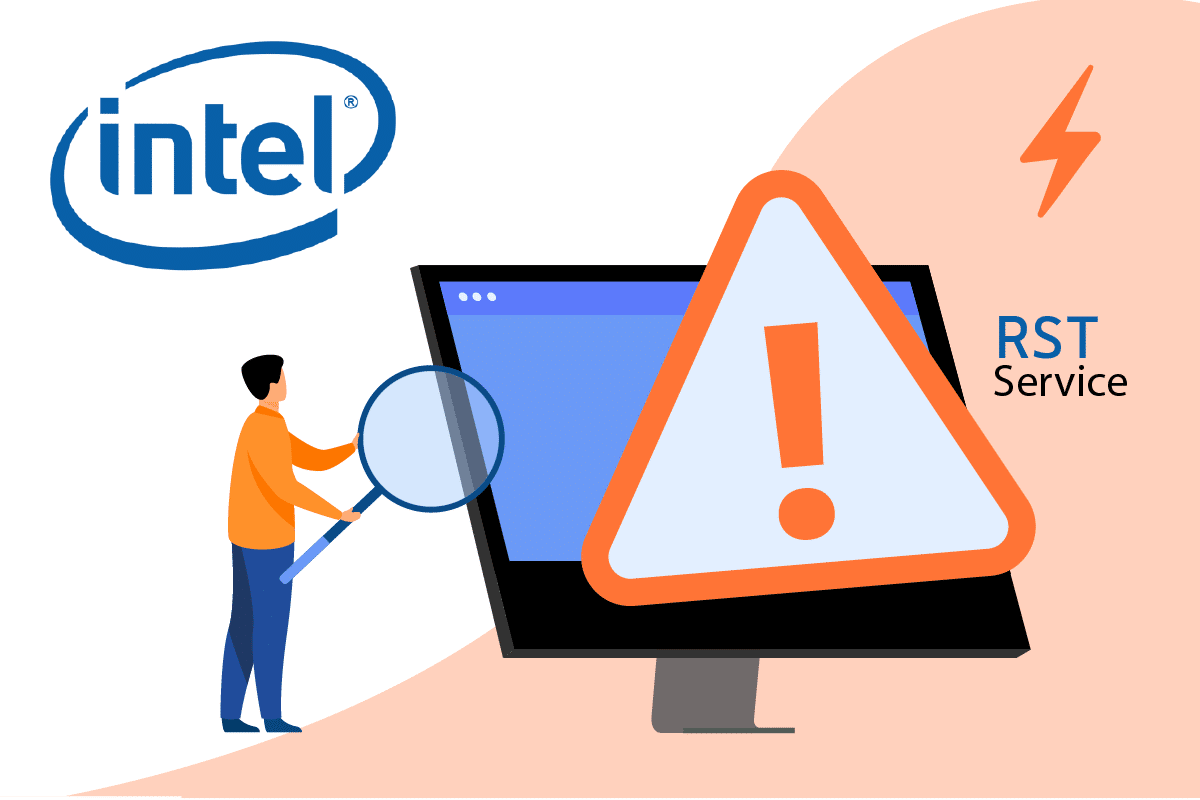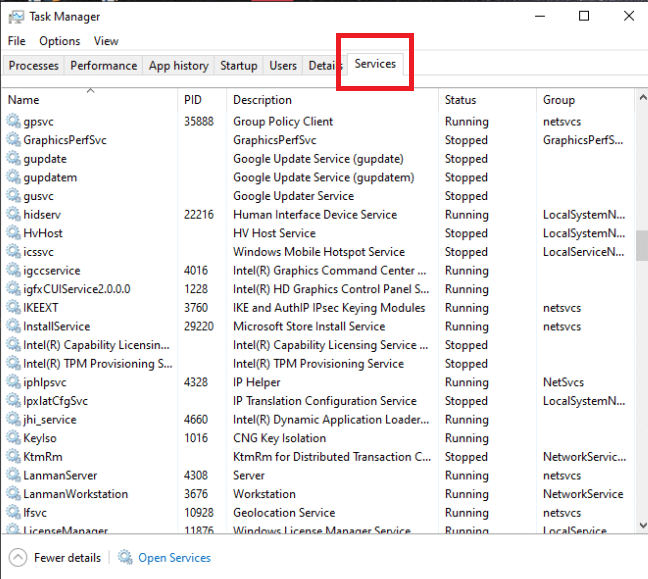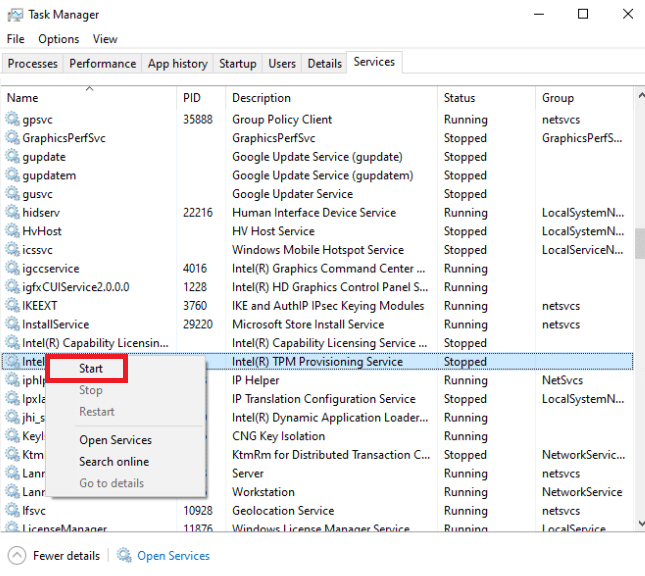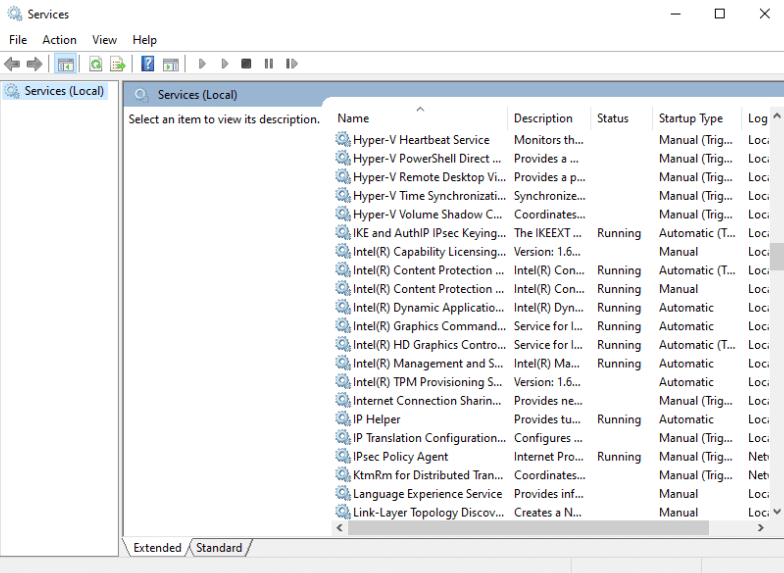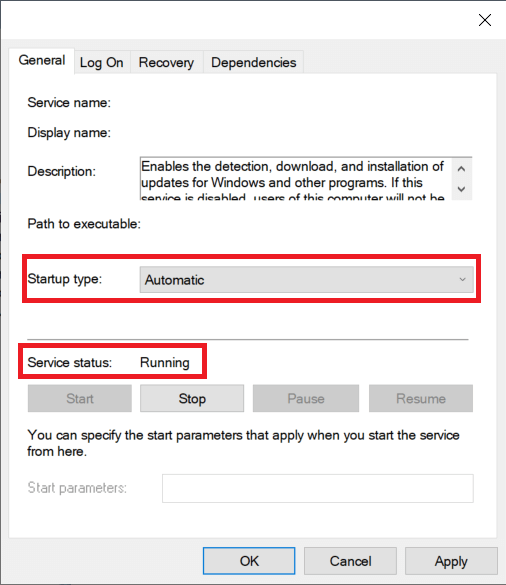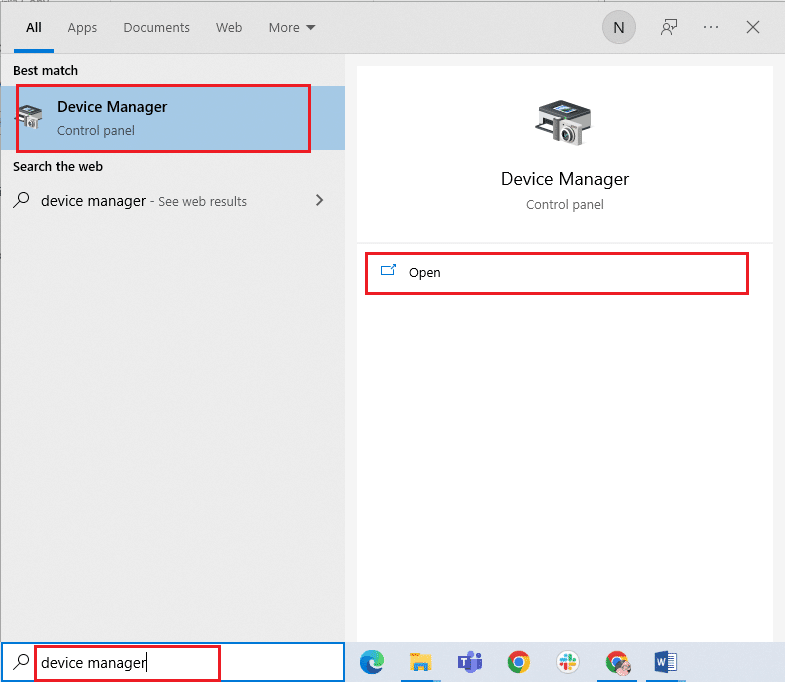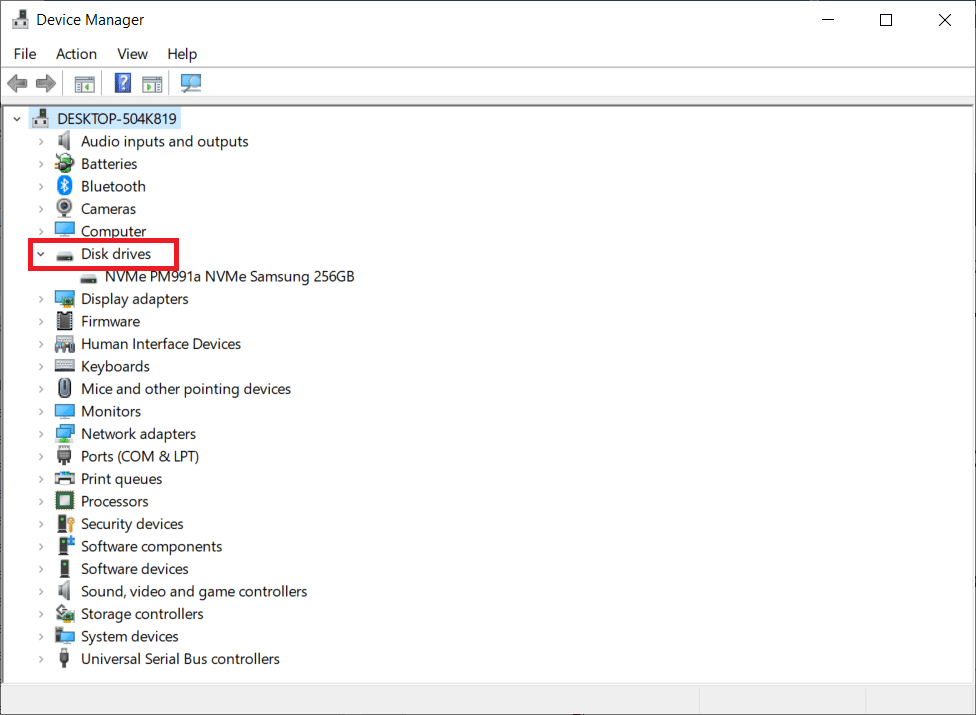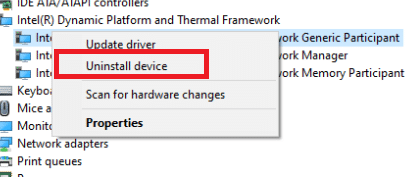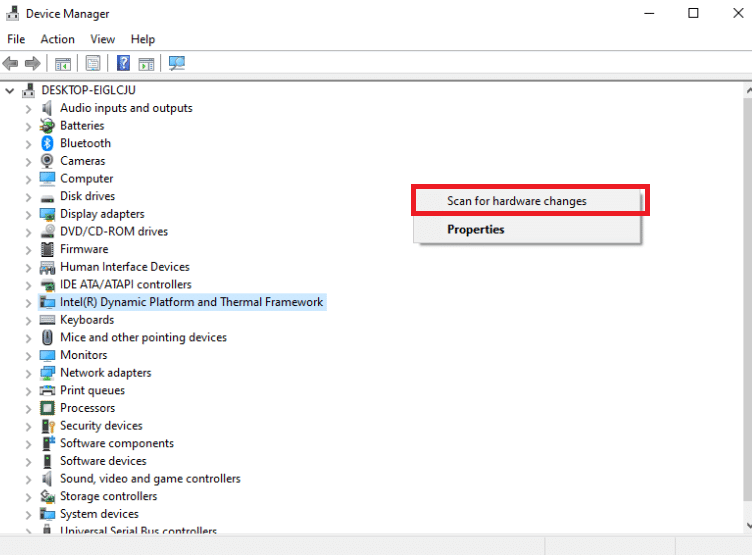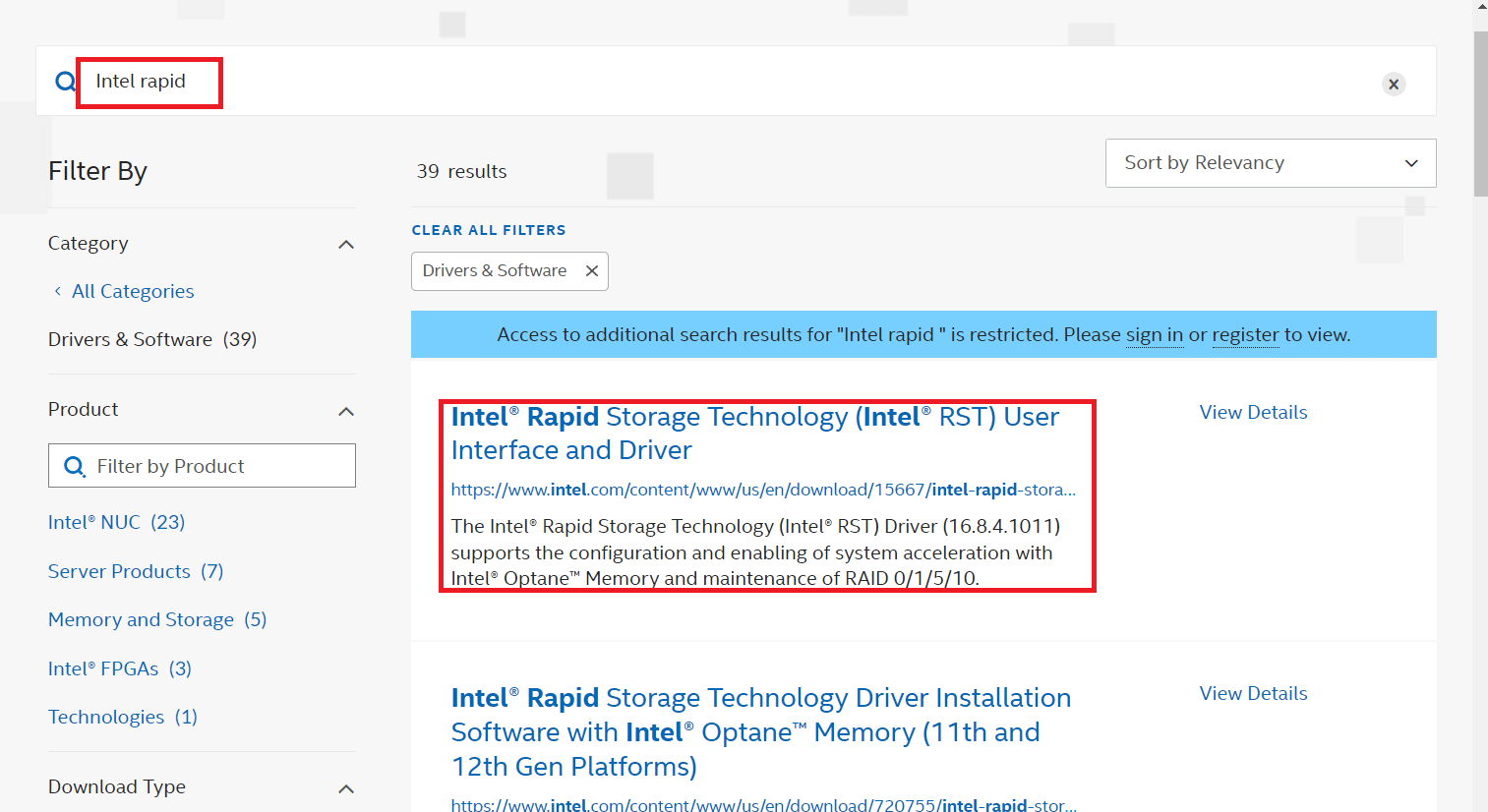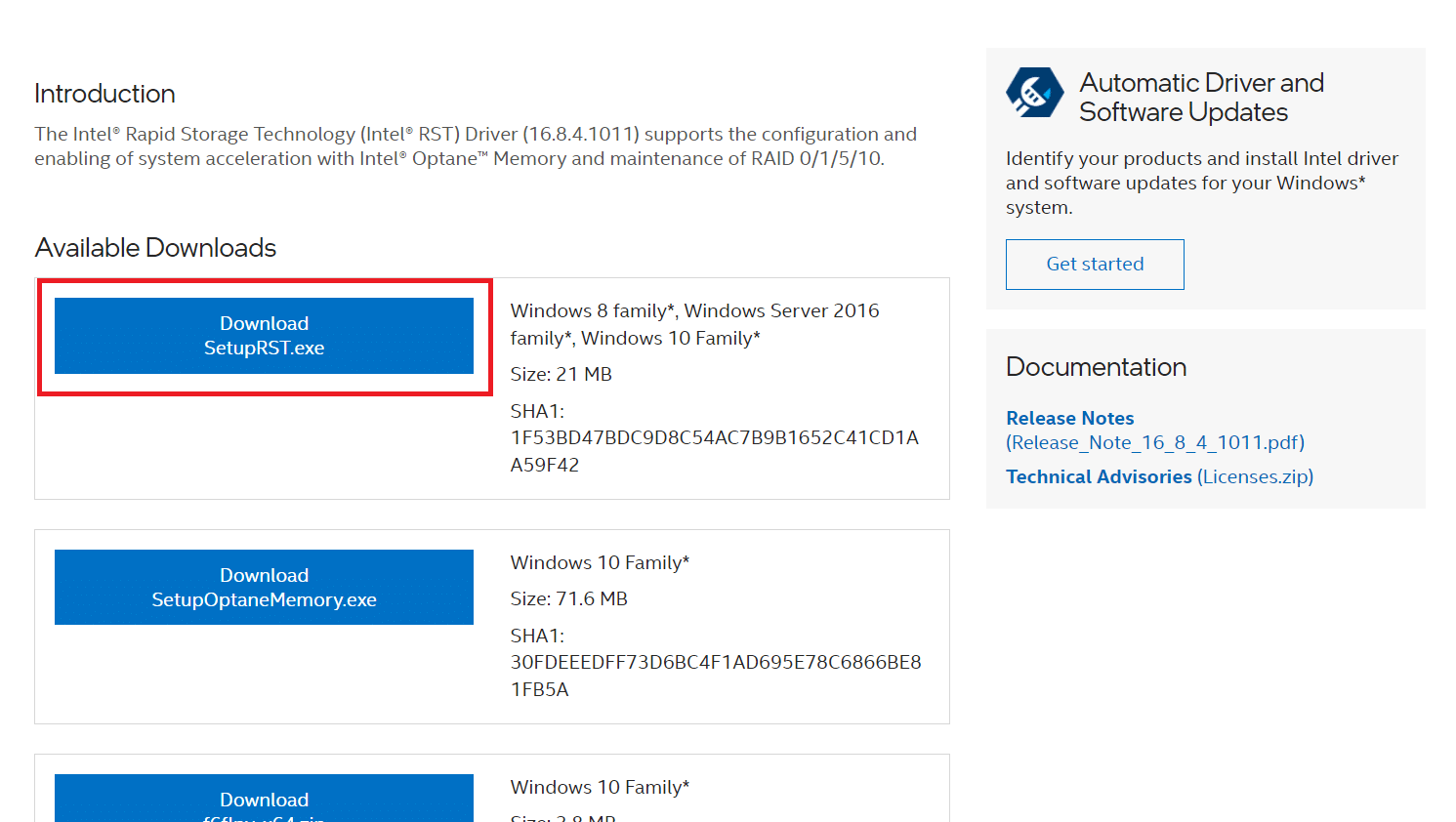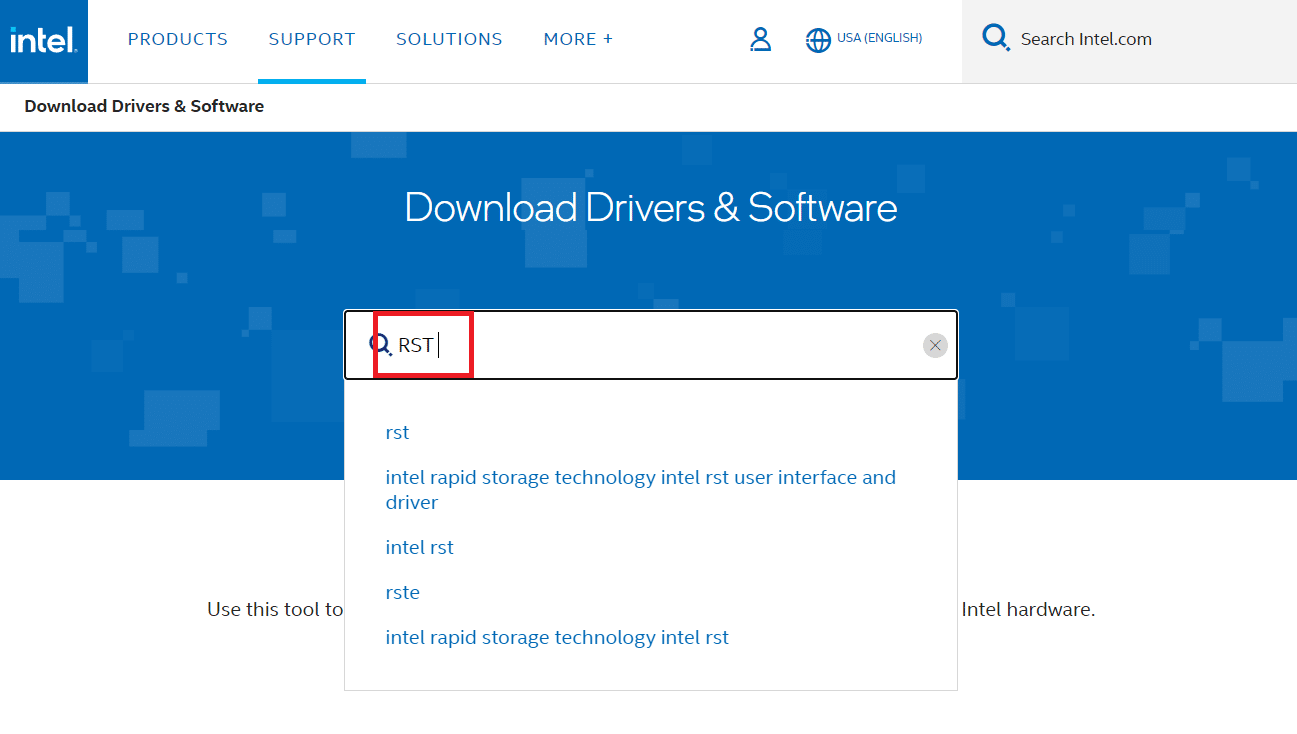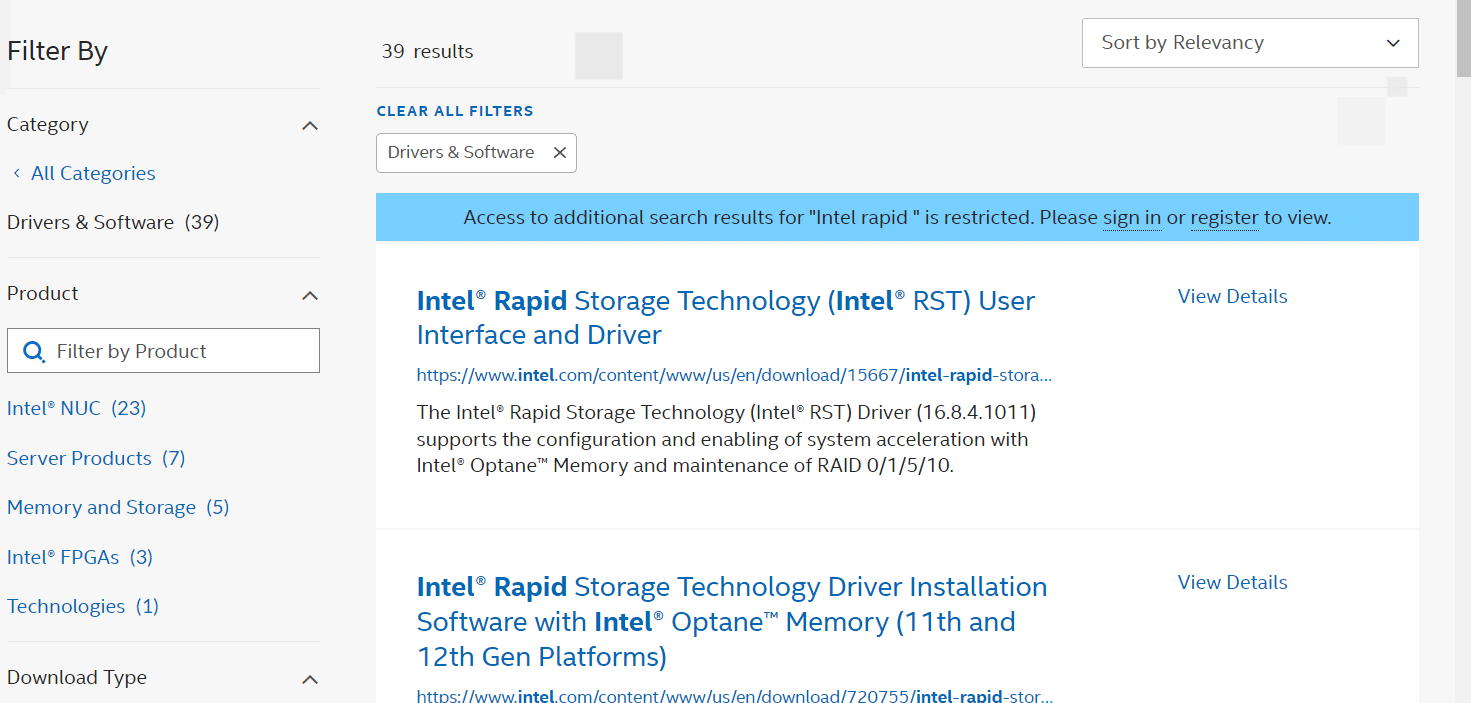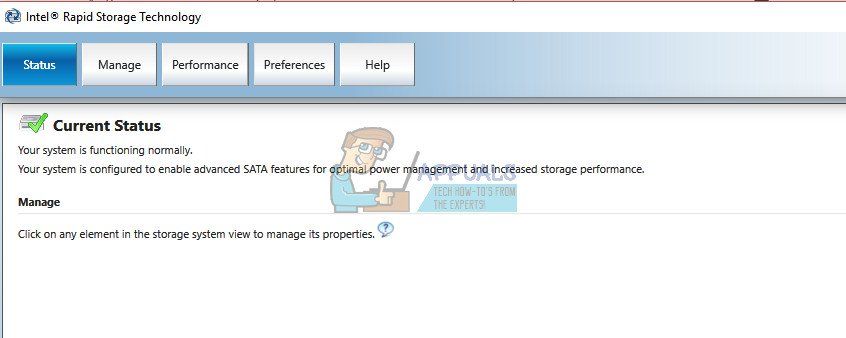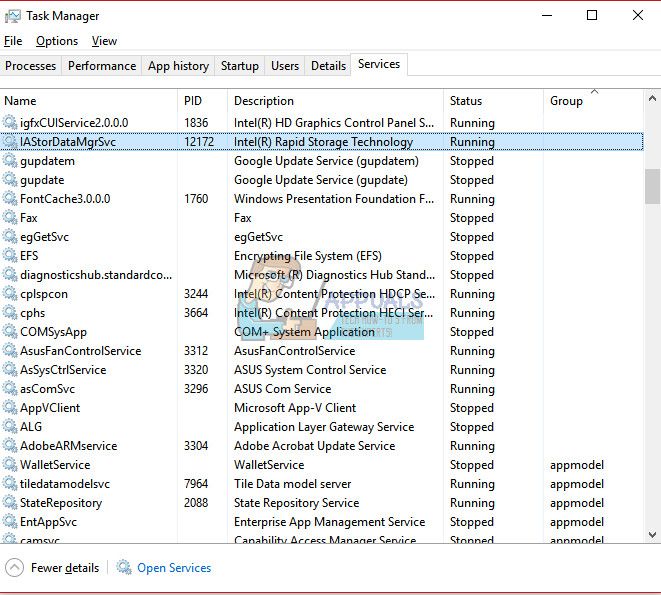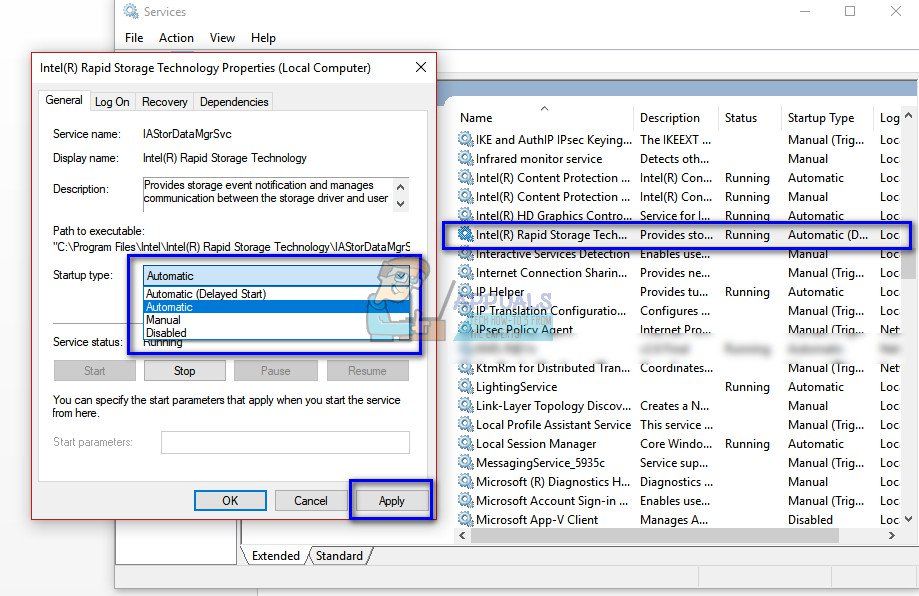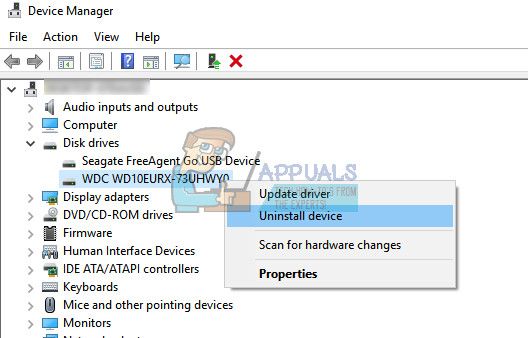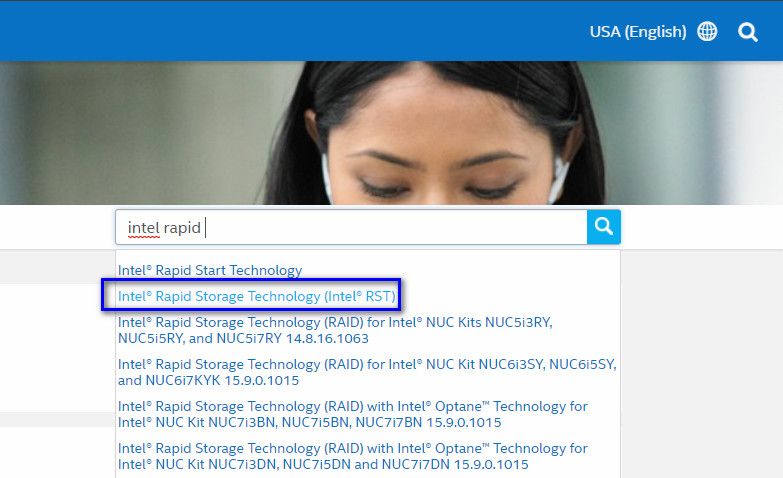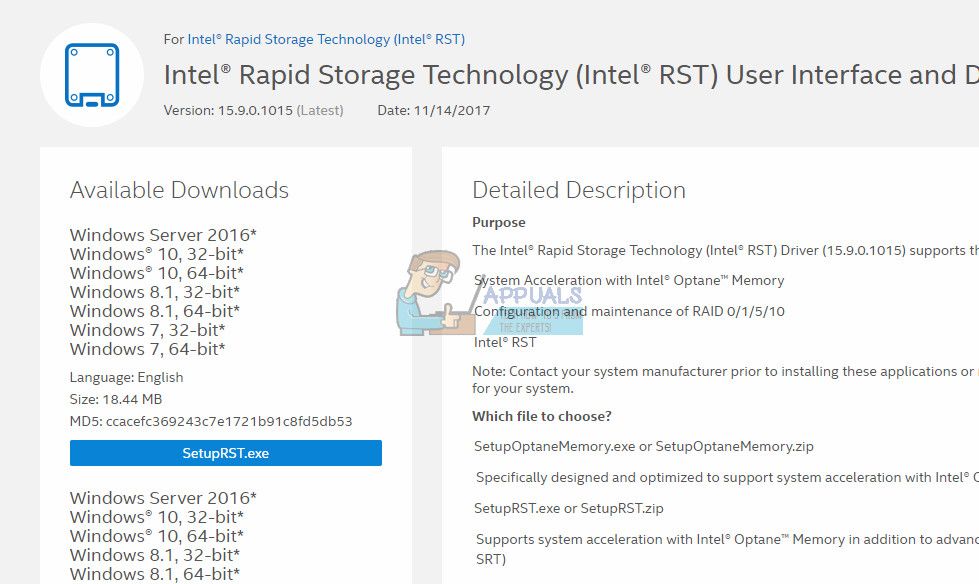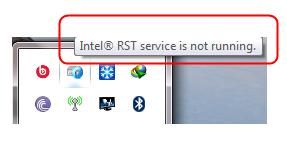3 Methods Fix Intel Rst Service Not Running Error
Резюме :
Технология Intel Rapid Storage используется для повышения производительности и надежности систем, но иногда вы можете столкнуться с ошибкой, когда служба Intel RST не работает. К счастью, в этом посте есть три возможных метода исправить ошибку. Получите эти методы из MiniTool Веб-сайт.
Знакомство с ошибкой не запущенной службы Intel RST
RST — это аббревиатура от Intel Rapid Storage Technology. Это может повысить надежность и производительность систем, в которых подключенными дисками являются диски SATA, поскольку это приложение для Windows.
При использовании одного или нескольких дисков SATA вы можете повысить производительность и снизить энергопотребление. Точно так же, когда вы используете несколько дисков SATA, вы можете усилить защиту от потери данных в случае сбоя питания.

У вас есть большие шансы восстановить данные после отключения электроэнергии или сделать Windows загрузочной без потери личных данных. Вот замечательные инструкции.
Читать больше
В большинстве случаев вы можете обнаружить, что в правой части панели задач отображается значок, говорящий о том, что служба Intel RST не запущена. Причины могут заключаться в том, что служба не запущена или ее тип запуска установлен неправильно.
Итак, как исправить ошибку, при которой служба Intel RST не работает? Методы показаны ниже.
Метод 1: проверьте диспетчер задач
Первый шаг, который вы должны попробовать, — это проверить, действительно ли Intel RST работает или нет, прежде чем вносить некоторые изменения в служебные настройки приложения. Иногда, хотя приложение настроено правильно, вы можете обнаружить, что служба не работает в диспетчере задач.
Следуйте инструкциям, чтобы проверить, запущена ли служба в диспетчере задач:
Шаг 1: нажмите кнопку Выиграть ключ и Икс ключ одновременно выбрать Диспетчер задач .
Шаг 2: перейдите к Сервисы вкладка, затем найдите Технология Intel Rapid Storage в списке. Проверьте, работает он или нет, если нет, щелкните его правой кнопкой мыши и выберите Начало . Сохраните изменения, а затем закройте Диспетчер задач .
Шаг 3. Проверьте, правильно ли запущено приложение.

Диспетчер задач не отвечает в Windows 10/8/7? Теперь получите полные решения, чтобы исправить Диспетчер задач, если вы не можете его открыть.
Читать больше
Метод 2: изменить статус запуска
Если служба Intel RST не работает, ошибка по-прежнему появляется, попробуйте изменить статус запуска приложения. Вот учебник:
Шаг 1: нажмите кнопку Выиграть + р ключи одновременно, чтобы открыть Бежать коробка.
Шаг 2: введите services.msc в поле и нажмите Хорошо .
Шаг 3. Найдите Технология Intel Rapid Storage в списке, а затем дважды щелкните его, чтобы открыть его Свойства .
Шаг 4. Измените Тип запуска из Автоматический (отложенный старт) к Автоматический под генеральный таб. Нажмите Применять и Хорошо сохранить изменения.
Шаг 5: Перезагрузите компьютер, чтобы увидеть, устранена ли проблема.
Метод 3: обновите драйвер Intel RST
Если ни один из методов не устранил ошибку «Служба Intel RST не работает», вам следует попробовать обновить драйвер Intel RST.
Заметка: Вам необходимо убедиться, что есть активное подключение к Интернету для выполнения этого метода. Так что, если с Интернетом что-то не так, вы можете прочитать этот пост — 11 советов по устранению проблем с подключением к Интернету Win 10 .
Вот учебник:
Шаг 1. Откройте Бежать коробка. Тип devmgmt.msc в поле и нажмите Хорошо .
Шаг 2: в Диспетчер устройств окно, разверните Дисковый привод . Щелкните правой кнопкой мыши поддерживающую платформу Intel Rapid Storage Technology и выберите Удалить устройство .
Шаг 3: перейдите к Сайт загрузки Intel . Тип Intel Rapid в поиск поле, а затем выберите Intel®Технология Rapid Storage (Intel®RST) от результата.
Шаг 4: В списке параметров драйвера щелкните последнюю версию Intel®Технология Rapid Storage (Intel®RST) Пользовательский интерфейс и драйвер .
Шаг 5: нажмите Скачать под SetupRST.exe . После завершения загрузки дважды щелкните значок SetupRST.exe файл для установки драйвера в Windows 10.
Шаг 6: Перезагрузите компьютер, чтобы увидеть, исчезла ли ошибка.
Нижняя граница
В этом посте вы можете найти три метода исправления ошибки, когда служба Intel RST не работает: проверьте диспетчер задач, измените статус запуска и обновите драйвер Intel RST.
Содержание
- 3 метода исправления ошибки неработающей службы Intel RST [Новости MiniTool]
- Резюме :
- Знакомство с ошибкой не запущенной службы Intel RST
- Метод 1: проверьте диспетчер задач
- Метод 2: изменить статус запуска
- Метод 3: обновите драйвер Intel RST
- Нижняя граница
- (Решено) Служба Intel RST не работает в Windows 10
- Метод 1. Обновите драйвер Intel RST.
- Метод 2: сбросьте тип запуска службы Intel RST
- Исправлено: драйвер Intel Rapid Storage Technology не устанавливается
- Исправить службу Intel RST не работает в Windows 10
- Как исправить, что служба Intel RST не работает в Windows 10
- Способ 1. Запустите службу Intel Rapid Storage Technology
- Способ 2: изменить статус запуска
- Способ 3: переустановите драйвер Intel RST
- Способ 4: обновить драйвер Intel RST
3 метода исправления ошибки неработающей службы Intel RST [Новости MiniTool]
3 Methods Fix Intel Rst Service Not Running Error
Резюме :
Технология Intel Rapid Storage используется для повышения производительности и надежности систем, но иногда вы можете столкнуться с ошибкой, когда служба Intel RST не работает. К счастью, в этом посте есть три возможных метода исправить ошибку. Получите эти методы из MiniTool Веб-сайт.
Знакомство с ошибкой не запущенной службы Intel RST
RST — это аббревиатура от Intel Rapid Storage Technology. Это может повысить надежность и производительность систем, в которых подключенными дисками являются диски SATA, поскольку это приложение для Windows.
При использовании одного или нескольких дисков SATA вы можете повысить производительность и снизить энергопотребление. Точно так же, когда вы используете несколько дисков SATA, вы можете усилить защиту от потери данных в случае сбоя питания.

У вас есть большие шансы восстановить данные после отключения электроэнергии или сделать Windows загрузочной без потери личных данных. Вот замечательные инструкции.
В большинстве случаев вы можете обнаружить, что в правой части панели задач отображается значок, говорящий о том, что служба Intel RST не запущена. Причины могут заключаться в том, что служба не запущена или ее тип запуска установлен неправильно.
Итак, как исправить ошибку, при которой служба Intel RST не работает? Методы показаны ниже.
Метод 1: проверьте диспетчер задач
Первый шаг, который вы должны попробовать, — это проверить, действительно ли Intel RST работает или нет, прежде чем вносить некоторые изменения в служебные настройки приложения. Иногда, хотя приложение настроено правильно, вы можете обнаружить, что служба не работает в диспетчере задач.
Следуйте инструкциям, чтобы проверить, запущена ли служба в диспетчере задач:
Шаг 1: нажмите кнопку Выиграть ключ и Икс ключ одновременно выбрать Диспетчер задач .
Шаг 2: перейдите к Сервисы вкладка, затем найдите Технология Intel Rapid Storage в списке. Проверьте, работает он или нет, если нет, щелкните его правой кнопкой мыши и выберите Начало . Сохраните изменения, а затем закройте Диспетчер задач .
Шаг 3. Проверьте, правильно ли запущено приложение.

Диспетчер задач не отвечает в Windows 10/8/7? Теперь получите полные решения, чтобы исправить Диспетчер задач, если вы не можете его открыть.
Метод 2: изменить статус запуска
Если служба Intel RST не работает, ошибка по-прежнему появляется, попробуйте изменить статус запуска приложения. Вот учебник:
Шаг 1: нажмите кнопку Выиграть + р ключи одновременно, чтобы открыть Бежать коробка.
Шаг 2: введите services.msc в поле и нажмите Хорошо .
Шаг 3. Найдите Технология Intel Rapid Storage в списке, а затем дважды щелкните его, чтобы открыть его Свойства .
Шаг 4. Измените Тип запуска из Автоматический (отложенный старт) к Автоматический под генеральный таб. Нажмите Применять и Хорошо сохранить изменения.
Шаг 5: Перезагрузите компьютер, чтобы увидеть, устранена ли проблема.
Метод 3: обновите драйвер Intel RST
Если ни один из методов не устранил ошибку «Служба Intel RST не работает», вам следует попробовать обновить драйвер Intel RST.
Заметка: Вам необходимо убедиться, что есть активное подключение к Интернету для выполнения этого метода. Так что, если с Интернетом что-то не так, вы можете прочитать этот пост — 11 советов по устранению проблем с подключением к Интернету Win 10 .
Шаг 1. Откройте Бежать коробка. Тип devmgmt.msc в поле и нажмите Хорошо .
Шаг 2: в Диспетчер устройств окно, разверните Дисковый привод . Щелкните правой кнопкой мыши поддерживающую платформу Intel Rapid Storage Technology и выберите Удалить устройство .
Шаг 3: перейдите к Сайт загрузки Intel . Тип Intel Rapid в поиск поле, а затем выберите Intel ® Технология Rapid Storage (Intel ® RST) от результата.
Шаг 4: В списке параметров драйвера щелкните последнюю версию Intel ® Технология Rapid Storage (Intel ® RST) Пользовательский интерфейс и драйвер .
Шаг 5: нажмите Скачать под SetupRST.exe . После завершения загрузки дважды щелкните значок SetupRST.exe файл для установки драйвера в Windows 10.
Шаг 6: Перезагрузите компьютер, чтобы увидеть, исчезла ли ошибка.
Нижняя граница
В этом посте вы можете найти три метода исправления ошибки, когда служба Intel RST не работает: проверьте диспетчер задач, измените статус запуска и обновите драйвер Intel RST.
Источник
(Решено) Служба Intel RST не работает в Windows 10
Intel Rst Service Is Not Running Windows 10
В этом посте показаны два проверенных временем решения, позволяющих исправить проблему, при которой служба Intel RST не работает на вашем Windows 10.
Служба Intel RST не запущена сообщение появляется на панели задач Windows 10, как это изображение?
Не знаете, как исправить такую ошибку? Не волнуйся! Продолжайте эту публикацию, здесь есть два проверенных метода, чтобы исправить это. Просто читайте дальше 🙂
Заметка: Служба Intel RST означает Intel Сервис Rapid Storage Technology.
Метод 1. Обновите драйвер Intel RST.
1) На клавиатуре нажмите кнопку Логотип Windows ключ + Икс вместе, чтобы открыть меню быстрого доступа. Диспетчер устройств .
2) В открытом окне найдите и разверните Дисковый привод раздел. Затем щелкните правой кнопкой мыши на своем Технология Intel Rapid Storage поддерживающая платформа и выберите Удалить устройство .
3) Перейти к Веб-сайт Intel Dowload . Тип Intel Rapid в поле поиска и нажмите Драйверы Intel Rapid Storage Technology от результата.
4) Нажмите Технология Intel Rapid Storage . Затем на следующей открытой странице найдите и щелкните SetupRST.exe .
5) Когда загрузка завершится, дважды щелкните значок .Exe файл для установки драйвера в Windows 10.
Если у вас нет времени, терпения или компьютерных навыков для обновления драйвера Intel RST вручную, вместо этого вы можете сделать это автоматически с помощью Водитель Easy . Driver Easy автоматически распознает вашу систему и найдет правильный драйвер для вашего Intel RST и вашего варианта системы Windows, а также правильно загрузит и установит его. :
1) Скачать и установите Driver Easy.
2) Запустите Driver Easy и нажмите Сканировать сейчас кнопка. Driver Easy просканирует ваш компьютер и обнаружит все проблемные драйверы.
3) Щелкните значок Обновить рядом с отмеченным драйвером Intel RST для автоматической загрузки и установки правильной версии этого драйвера (это можно сделать с помощью СВОБОДНЫЙ версия).
Или нажмите Обновить все для автоматической загрузки и установки правильной версии все драйверы, которые отсутствуют или устарели в вашей системе. (Для этого требуется Pro версия который поставляется с полной поддержкой и 30-дневной гарантией возврата денег. Вам будет предложено выполнить обновление, когда вы нажмете «Обновить все».)
Метод 2: сбросьте тип запуска службы Intel RST
Если обновление драйвера RST не решило проблему, сбросьте тип запуска службы Intel RST.
Вам нужно сделать следующее:
1) На клавиатуре нажмите кнопку Логотип Windows ключ 
2) В открытом окне найдите и щелкните правой кнопкой мыши Технология Intel (R) Rapid Storage . выберите Свойства .
3) Выберите для просмотра генеральный таб. Затем установите для типа запуска значение Автоматический и нажмите Хорошо чтобы сохранить настройки.
Источник
☑️ Исправлено: драйвер Intel Rapid Storage Technology не устанавливается
– Обзоры Новости
- Многие пользователи сообщали о проблемах при установке драйвера Intel Rapid Storage Technology, таких как неправильная установка или отсутствие установки на ПК с Windows.
- Технология Intel Rapid Storage — это функция, обеспечивающая целостность данных вашего компьютера и повышающая производительность хранилища.
- Этот сбой может быть вызван несколькими причинами, такими как проблемы совместимости и более старые версии драйверов.
XINSTALL, НАЖИМАЯ НА ЗАГРУЗОЧНЫЙ ФАЙЛ
Для устранения различных проблем с ПК мы рекомендуем DriverFix:
Это программное обеспечение будет поддерживать работоспособность ваших драйверов, защищая вас от распространенных компьютерных ошибок и сбоев оборудования. Проверьте все свои драйверы прямо сейчас, выполнив 3 простых шага:
- Скачать DriverFix (скачать файл проверено).
Щелчок начать анализ чтобы найти все проблемные драйверы.
Щелчок Обновите драйверы чтобы получать новые версии и избегать системных сбоев.
- В этом месяце DriverFix скачали 0 читателей.
Технология Intel Rapid Storage (RST) поддерживает управление любым твердотельным накопителем, подключенным к вашему компьютеру. Он позволяет создавать резервные копии и восстанавливать данные, отслеживать состояние диска, отслеживать производительность контроллера и настраивать его в соответствии с вашими потребностями.
Прежде чем перейти к драйверу Intel RST, который не устанавливается должным образом или не устанавливается на ПК с Windows, вам следует проверить, правильно ли работают все другие аппаратные устройства, установленные на вашем компьютере.
Если они работают нормально, вы можете приступить к устранению неполадок, связанных с неправильной установкой драйвера Intel Rapid Storage Technology.
Источник
Исправить службу Intel RST не работает в Windows 10
RST расшифровывается как Rapid Storage Technology. Intel Rapid Storage Technology — это приложение для Windows, которое повышает производительность и надежность компьютеров, оснащенных дисками SATA. Вы можете получить выгоду от повышения производительности и снижения энергопотребления при использовании одного или нескольких дисков SATA. Если вы используете более одного диска SATA, вы можете усилить защиту от потери данных в случае отключения электроэнергии или другой аварии. Пользователи сообщали, что видели значок в правой части панели задач, утверждающий, что служба Intel RST не работает в ряде случаев. Это может быть связано с тем, что служба не работает или тип запуска не настроен должным образом. Давайте посмотрим на решения, доступные для устранения этой службы Intel RST, не работающей в Windows 10.
Как исправить, что служба Intel RST не работает в Windows 10
Ниже приведены все возможные способы исправления того, что служба Intel RST не работает в Windows 10.
Способ 1. Запустите службу Intel Rapid Storage Technology
Мы можем проверить, действительно ли работает технология Intel Rapid Storage, прежде чем изменять служебные параметры программы. Прежде чем вносить какие-либо изменения в настройки службы приложений, вы должны сначала проверить, действительно ли работает Intel RST. Даже если программа настроена правильно, диспетчер задач может показать, что служба не работает. Выполните следующие процедуры в диспетчере задач, чтобы узнать, запущена служба или нет:
1. Нажмите одновременно клавиши Ctrl + Shift + Esc, чтобы открыть диспетчер задач.
2. Выберите вкладку «Службы», затем выберите «Технология Intel Rapid Storage».
3. Проверьте, работает ли он; если это не так, щелкните его правой кнопкой мыши и выберите «Пуск».
4. Закройте диспетчер задач после сохранения изменений.
Способ 2: изменить статус запуска
Если служба Intel RST не запускает проблему с Windows 10, попробуйте изменить статус запуска приложения. Приложение может начинаться несколькими способами. Это может быть автоматическое отложенное состояние, ручное или что-то еще. Мы установим автоматический статус, что означает, что технология Intel Rapid Storage будет запускаться автоматически при каждой загрузке машины. Стоит отметить, что для работы этой стратегии могут потребоваться права администратора. Вот как вы это делаете:
1. Нажмите одновременно клавиши Windows + R, чтобы открыть диалоговое окно «Выполнить».
2. Введите services.msc и нажмите «ОК», чтобы открыть приложение «Службы».
3 В окне службы найдите Intel Rapid Storage Technology и дважды щелкните ее, чтобы просмотреть ее свойства.
4. На вкладке «Общие» измените тип запуска с «Автоматический (отложенный запуск)» на «Автоматический».
5. Нажмите «Применить» и «ОК», чтобы сохранить изменения.
6. Перезагрузите компьютер, чтобы убедиться, что служба Intel RST не запущена.
Способ 3: переустановите драйвер Intel RST
Если ни один из вышеперечисленных подходов не помог решить проблему, связанную с тем, что служба Intel RST не запускает Windows 10, попробуйте обновить драйвер Intel RST. Мы можем попытаться удалить драйвер вашего дисковода, а затем установить драйвер по умолчанию перед его обновлением, чтобы, если текущий драйвер неисправен, его можно было удалить. Имейте в виду, что для этого решения потребуется активное подключение к Интернету.
1. Нажмите клавишу Windows, введите диспетчер устройств и нажмите «Открыть».
2. Откройте подкатегорию «Драйвер диска», как только вы окажетесь в управлении устройством.
3. Найдите платформу, поддерживающую технологию Intel Rapid Storage, и выберите «Удалить устройство» в контекстном меню.
4. Выберите Сканировать на предмет изменений оборудования в контекстном меню любого пустого места. На этом этапе будут установлены драйверы по умолчанию.
5. Затем перейдите на страницу загрузки драйверов Intel. В диалоговом окне выполните поиск Intel Rapid и выберите из результатов Intel® Rapid Storage Technology (Intel®RST).
6. Загрузите исполняемый файл SetupRST.exe из списка опций драйвера.
7. Запустите исполняемый файл, сохранив его в удобном месте.
8. Наконец, перезагрузите компьютер после установки программы, чтобы убедиться, что служба Intel RST не запущена.
Способ 4: обновить драйвер Intel RST
Вы можете установить драйвер RST самостоятельно, загрузив его с официального сайта. Вот как это сделать.
1. Перейдите на страницу центра загрузки программного обеспечения Intel и введите RST в поле поиска.
2. Перейдите на веб-сайт загрузки драйверов RST и загрузите нужные и самые последние драйверы.
3. Чтобы установить драйверы на свой компьютер, откройте загруженные файлы и следуйте инструкциям на экране.
Часто задаваемые вопросы (FAQ)
Q1. Обязательно ли использовать службу Intel RST?
Ответ: Да, для превосходной производительности SSD и ПК требуется услуга Intel Rapid Storage Technology. Управление хранилищем может снизить общую производительность вашего ПК, если у вас его нет.
Q2. Какова цель Intel RST?
Ответ: Технология Intel® Smart Response — это функция технологии Intel Rapid Storage, которая обнаруживает и сохраняет наиболее часто используемые приложения и данные на высокопроизводительном твердотельном накопителе, предоставляя вам полный доступ к жесткому диску с огромным объемом памяти (HDD).
Мы надеемся, что вы нашли эту информацию полезной и смогли решить, как исправить, что служба Intel RST не работает в Windows 10. Пожалуйста, сообщите нам, какой метод оказался для вас наиболее полезным. Если у вас есть какие-либо вопросы или комментарии, пожалуйста, используйте форму ниже.
Источник
RST расшифровывается как Rapid Storage Technology. Intel Rapid Storage Technology — это приложение для Windows, которое повышает производительность и надежность компьютеров, оснащенных дисками SATA. Вы можете получить выгоду от повышения производительности и снижения энергопотребления при использовании одного или нескольких дисков SATA. Если вы используете более одного диска SATA, вы можете усилить защиту от потери данных в случае отключения электроэнергии или другой аварии. Пользователи сообщали, что видели значок в правой части панели задач, утверждающий, что служба Intel RST не работает в ряде случаев. Это может быть связано с тем, что служба не работает или тип запуска не настроен должным образом. Давайте посмотрим на решения, доступные для устранения этой службы Intel RST, не работающей в Windows 10.
Резюме :
Технология Intel Rapid Storage используется для повышения производительности и надежности систем, но иногда вы можете столкнуться с ошибкой, когда служба Intel RST не работает. К счастью, в этом посте есть три возможных метода исправить ошибку. Получите эти методы из MiniTool Веб-сайт.
Знакомство с ошибкой не запущенной службы Intel RST
RST — это аббревиатура от Intel Rapid Storage Technology. Это может повысить надежность и производительность систем, в которых подключенными дисками являются диски SATA, поскольку это приложение для Windows.
При использовании одного или нескольких дисков SATA вы можете повысить производительность и снизить энергопотребление. Точно так же, когда вы используете несколько дисков SATA, вы можете усилить защиту от потери данных в случае сбоя питания.

У вас есть большие шансы восстановить данные после отключения электроэнергии или сделать Windows загрузочной без потери личных данных. Вот замечательные инструкции.
Читать больше
В большинстве случаев вы можете обнаружить, что в правой части панели задач отображается значок, говорящий о том, что служба Intel RST не запущена. Причины могут заключаться в том, что служба не запущена или ее тип запуска установлен неправильно.
Итак, как исправить ошибку, при которой служба Intel RST не работает? Методы показаны ниже.
Метод 1: проверьте диспетчер задач
Первый шаг, который вы должны попробовать, — это проверить, действительно ли Intel RST работает или нет, прежде чем вносить некоторые изменения в служебные настройки приложения. Иногда, хотя приложение настроено правильно, вы можете обнаружить, что служба не работает в диспетчере задач.
Следуйте инструкциям, чтобы проверить, запущена ли служба в диспетчере задач:
Шаг 1: нажмите кнопку Выиграть ключ и Икс ключ одновременно выбрать Диспетчер задач .
Шаг 2: перейдите к Сервисы вкладка, затем найдите Технология Intel Rapid Storage в списке. Проверьте, работает он или нет, если нет, щелкните его правой кнопкой мыши и выберите Начало . Сохраните изменения, а затем закройте Диспетчер задач .
Шаг 3. Проверьте, правильно ли запущено приложение.

Диспетчер задач не отвечает в Windows 10/8/7? Теперь получите полные решения, чтобы исправить Диспетчер задач, если вы не можете его открыть.
Читать больше
Метод 2: изменить статус запуска
Если служба Intel RST не работает, ошибка по-прежнему появляется, попробуйте изменить статус запуска приложения. Вот учебник:
Шаг 1: нажмите кнопку Выиграть + р ключи одновременно, чтобы открыть Бежать коробка.
Шаг 2: введите services.msc в поле и нажмите Хорошо .
Шаг 3. Найдите Технология Intel Rapid Storage в списке, а затем дважды щелкните его, чтобы открыть его Свойства .
Шаг 4. Измените Тип запуска из Автоматический (отложенный старт) к Автоматический под генеральный таб. Нажмите Применять и Хорошо сохранить изменения.
Шаг 5: Перезагрузите компьютер, чтобы увидеть, устранена ли проблема.
Метод 3: обновите драйвер Intel RST
Если ни один из методов не устранил ошибку «Служба Intel RST не работает», вам следует попробовать обновить драйвер Intel RST.
Заметка: Вам необходимо убедиться, что есть активное подключение к Интернету для выполнения этого метода. Так что, если с Интернетом что-то не так, вы можете прочитать этот пост — 11 советов по устранению проблем с подключением к Интернету Win 10 .
Вот учебник:
Шаг 1. Откройте Бежать коробка. Тип devmgmt.msc в поле и нажмите Хорошо .
Шаг 2: в Диспетчер устройств окно, разверните Дисковый привод . Щелкните правой кнопкой мыши поддерживающую платформу Intel Rapid Storage Technology и выберите Удалить устройство .
Шаг 3: перейдите к Сайт загрузки Intel . Тип Intel Rapid в поиск поле, а затем выберите Intel®Технология Rapid Storage (Intel®RST) от результата.
Шаг 4: В списке параметров драйвера щелкните последнюю версию Intel®Технология Rapid Storage (Intel®RST) Пользовательский интерфейс и драйвер .
Шаг 5: нажмите Скачать под SetupRST.exe . После завершения загрузки дважды щелкните значок SetupRST.exe файл для установки драйвера в Windows 10.
Шаг 6: Перезагрузите компьютер, чтобы увидеть, исчезла ли ошибка.
Нижняя граница
В этом посте вы можете найти три метода исправления ошибки, когда служба Intel RST не работает: проверьте диспетчер задач, измените статус запуска и обновите драйвер Intel RST.
Содержание
- 3 метода исправления ошибки неработающей службы Intel RST [Новости MiniTool]
- Резюме :
- Знакомство с ошибкой не запущенной службы Intel RST
- Метод 1: проверьте диспетчер задач
- Метод 2: изменить статус запуска
- Метод 3: обновите драйвер Intel RST
- Нижняя граница
- (Решено) Служба Intel RST не работает в Windows 10
- Метод 1. Обновите драйвер Intel RST.
- Метод 2: сбросьте тип запуска службы Intel RST
- Исправлено: драйвер Intel Rapid Storage Technology не устанавливается
- Исправить службу Intel RST не работает в Windows 10
- Как исправить, что служба Intel RST не работает в Windows 10
- Способ 1. Запустите службу Intel Rapid Storage Technology
- Способ 2: изменить статус запуска
- Способ 3: переустановите драйвер Intel RST
- Способ 4: обновить драйвер Intel RST
3 метода исправления ошибки неработающей службы Intel RST [Новости MiniTool]
3 Methods Fix Intel Rst Service Not Running Error
Резюме :
Технология Intel Rapid Storage используется для повышения производительности и надежности систем, но иногда вы можете столкнуться с ошибкой, когда служба Intel RST не работает. К счастью, в этом посте есть три возможных метода исправить ошибку. Получите эти методы из MiniTool Веб-сайт.
Знакомство с ошибкой не запущенной службы Intel RST
RST — это аббревиатура от Intel Rapid Storage Technology. Это может повысить надежность и производительность систем, в которых подключенными дисками являются диски SATA, поскольку это приложение для Windows.
При использовании одного или нескольких дисков SATA вы можете повысить производительность и снизить энергопотребление. Точно так же, когда вы используете несколько дисков SATA, вы можете усилить защиту от потери данных в случае сбоя питания.

У вас есть большие шансы восстановить данные после отключения электроэнергии или сделать Windows загрузочной без потери личных данных. Вот замечательные инструкции.
В большинстве случаев вы можете обнаружить, что в правой части панели задач отображается значок, говорящий о том, что служба Intel RST не запущена. Причины могут заключаться в том, что служба не запущена или ее тип запуска установлен неправильно.
Итак, как исправить ошибку, при которой служба Intel RST не работает? Методы показаны ниже.
Метод 1: проверьте диспетчер задач
Первый шаг, который вы должны попробовать, — это проверить, действительно ли Intel RST работает или нет, прежде чем вносить некоторые изменения в служебные настройки приложения. Иногда, хотя приложение настроено правильно, вы можете обнаружить, что служба не работает в диспетчере задач.
Следуйте инструкциям, чтобы проверить, запущена ли служба в диспетчере задач:
Шаг 1: нажмите кнопку Выиграть ключ и Икс ключ одновременно выбрать Диспетчер задач .
Шаг 2: перейдите к Сервисы вкладка, затем найдите Технология Intel Rapid Storage в списке. Проверьте, работает он или нет, если нет, щелкните его правой кнопкой мыши и выберите Начало . Сохраните изменения, а затем закройте Диспетчер задач .
Шаг 3. Проверьте, правильно ли запущено приложение.

Диспетчер задач не отвечает в Windows 10/8/7? Теперь получите полные решения, чтобы исправить Диспетчер задач, если вы не можете его открыть.
Метод 2: изменить статус запуска
Если служба Intel RST не работает, ошибка по-прежнему появляется, попробуйте изменить статус запуска приложения. Вот учебник:
Шаг 1: нажмите кнопку Выиграть + р ключи одновременно, чтобы открыть Бежать коробка.
Шаг 2: введите services.msc в поле и нажмите Хорошо .
Шаг 3. Найдите Технология Intel Rapid Storage в списке, а затем дважды щелкните его, чтобы открыть его Свойства .
Шаг 4. Измените Тип запуска из Автоматический (отложенный старт) к Автоматический под генеральный таб. Нажмите Применять и Хорошо сохранить изменения.
Шаг 5: Перезагрузите компьютер, чтобы увидеть, устранена ли проблема.
Метод 3: обновите драйвер Intel RST
Если ни один из методов не устранил ошибку «Служба Intel RST не работает», вам следует попробовать обновить драйвер Intel RST.
Заметка: Вам необходимо убедиться, что есть активное подключение к Интернету для выполнения этого метода. Так что, если с Интернетом что-то не так, вы можете прочитать этот пост — 11 советов по устранению проблем с подключением к Интернету Win 10 .
Шаг 1. Откройте Бежать коробка. Тип devmgmt.msc в поле и нажмите Хорошо .
Шаг 2: в Диспетчер устройств окно, разверните Дисковый привод . Щелкните правой кнопкой мыши поддерживающую платформу Intel Rapid Storage Technology и выберите Удалить устройство .
Шаг 3: перейдите к Сайт загрузки Intel . Тип Intel Rapid в поиск поле, а затем выберите Intel ® Технология Rapid Storage (Intel ® RST) от результата.
Шаг 4: В списке параметров драйвера щелкните последнюю версию Intel ® Технология Rapid Storage (Intel ® RST) Пользовательский интерфейс и драйвер .
Шаг 5: нажмите Скачать под SetupRST.exe . После завершения загрузки дважды щелкните значок SetupRST.exe файл для установки драйвера в Windows 10.
Шаг 6: Перезагрузите компьютер, чтобы увидеть, исчезла ли ошибка.
Нижняя граница
В этом посте вы можете найти три метода исправления ошибки, когда служба Intel RST не работает: проверьте диспетчер задач, измените статус запуска и обновите драйвер Intel RST.
Источник
(Решено) Служба Intel RST не работает в Windows 10
Intel Rst Service Is Not Running Windows 10
В этом посте показаны два проверенных временем решения, позволяющих исправить проблему, при которой служба Intel RST не работает на вашем Windows 10.
Служба Intel RST не запущена сообщение появляется на панели задач Windows 10, как это изображение?
Не знаете, как исправить такую ошибку? Не волнуйся! Продолжайте эту публикацию, здесь есть два проверенных метода, чтобы исправить это. Просто читайте дальше 🙂
Заметка: Служба Intel RST означает Intel Сервис Rapid Storage Technology.
Метод 1. Обновите драйвер Intel RST.
1) На клавиатуре нажмите кнопку Логотип Windows ключ + Икс вместе, чтобы открыть меню быстрого доступа. Диспетчер устройств .
2) В открытом окне найдите и разверните Дисковый привод раздел. Затем щелкните правой кнопкой мыши на своем Технология Intel Rapid Storage поддерживающая платформа и выберите Удалить устройство .
3) Перейти к Веб-сайт Intel Dowload . Тип Intel Rapid в поле поиска и нажмите Драйверы Intel Rapid Storage Technology от результата.
4) Нажмите Технология Intel Rapid Storage . Затем на следующей открытой странице найдите и щелкните SetupRST.exe .
5) Когда загрузка завершится, дважды щелкните значок .Exe файл для установки драйвера в Windows 10.
Если у вас нет времени, терпения или компьютерных навыков для обновления драйвера Intel RST вручную, вместо этого вы можете сделать это автоматически с помощью Водитель Easy . Driver Easy автоматически распознает вашу систему и найдет правильный драйвер для вашего Intel RST и вашего варианта системы Windows, а также правильно загрузит и установит его. :
1) Скачать и установите Driver Easy.
2) Запустите Driver Easy и нажмите Сканировать сейчас кнопка. Driver Easy просканирует ваш компьютер и обнаружит все проблемные драйверы.
3) Щелкните значок Обновить рядом с отмеченным драйвером Intel RST для автоматической загрузки и установки правильной версии этого драйвера (это можно сделать с помощью СВОБОДНЫЙ версия).
Или нажмите Обновить все для автоматической загрузки и установки правильной версии все драйверы, которые отсутствуют или устарели в вашей системе. (Для этого требуется Pro версия который поставляется с полной поддержкой и 30-дневной гарантией возврата денег. Вам будет предложено выполнить обновление, когда вы нажмете «Обновить все».)
Метод 2: сбросьте тип запуска службы Intel RST
Если обновление драйвера RST не решило проблему, сбросьте тип запуска службы Intel RST.
Вам нужно сделать следующее:
1) На клавиатуре нажмите кнопку Логотип Windows ключ 
2) В открытом окне найдите и щелкните правой кнопкой мыши Технология Intel (R) Rapid Storage . выберите Свойства .
3) Выберите для просмотра генеральный таб. Затем установите для типа запуска значение Автоматический и нажмите Хорошо чтобы сохранить настройки.
Источник
☑️ Исправлено: драйвер Intel Rapid Storage Technology не устанавливается
– Обзоры Новости
- Многие пользователи сообщали о проблемах при установке драйвера Intel Rapid Storage Technology, таких как неправильная установка или отсутствие установки на ПК с Windows.
- Технология Intel Rapid Storage — это функция, обеспечивающая целостность данных вашего компьютера и повышающая производительность хранилища.
- Этот сбой может быть вызван несколькими причинами, такими как проблемы совместимости и более старые версии драйверов.
XINSTALL, НАЖИМАЯ НА ЗАГРУЗОЧНЫЙ ФАЙЛ
Для устранения различных проблем с ПК мы рекомендуем DriverFix:
Это программное обеспечение будет поддерживать работоспособность ваших драйверов, защищая вас от распространенных компьютерных ошибок и сбоев оборудования. Проверьте все свои драйверы прямо сейчас, выполнив 3 простых шага:
- Скачать DriverFix (скачать файл проверено).
Щелчок начать анализ чтобы найти все проблемные драйверы.
Щелчок Обновите драйверы чтобы получать новые версии и избегать системных сбоев.
- В этом месяце DriverFix скачали 0 читателей.
Технология Intel Rapid Storage (RST) поддерживает управление любым твердотельным накопителем, подключенным к вашему компьютеру. Он позволяет создавать резервные копии и восстанавливать данные, отслеживать состояние диска, отслеживать производительность контроллера и настраивать его в соответствии с вашими потребностями.
Прежде чем перейти к драйверу Intel RST, который не устанавливается должным образом или не устанавливается на ПК с Windows, вам следует проверить, правильно ли работают все другие аппаратные устройства, установленные на вашем компьютере.
Если они работают нормально, вы можете приступить к устранению неполадок, связанных с неправильной установкой драйвера Intel Rapid Storage Technology.
Источник
Исправить службу Intel RST не работает в Windows 10
RST расшифровывается как Rapid Storage Technology. Intel Rapid Storage Technology — это приложение для Windows, которое повышает производительность и надежность компьютеров, оснащенных дисками SATA. Вы можете получить выгоду от повышения производительности и снижения энергопотребления при использовании одного или нескольких дисков SATA. Если вы используете более одного диска SATA, вы можете усилить защиту от потери данных в случае отключения электроэнергии или другой аварии. Пользователи сообщали, что видели значок в правой части панели задач, утверждающий, что служба Intel RST не работает в ряде случаев. Это может быть связано с тем, что служба не работает или тип запуска не настроен должным образом. Давайте посмотрим на решения, доступные для устранения этой службы Intel RST, не работающей в Windows 10.
Как исправить, что служба Intel RST не работает в Windows 10
Ниже приведены все возможные способы исправления того, что служба Intel RST не работает в Windows 10.
Способ 1. Запустите службу Intel Rapid Storage Technology
Мы можем проверить, действительно ли работает технология Intel Rapid Storage, прежде чем изменять служебные параметры программы. Прежде чем вносить какие-либо изменения в настройки службы приложений, вы должны сначала проверить, действительно ли работает Intel RST. Даже если программа настроена правильно, диспетчер задач может показать, что служба не работает. Выполните следующие процедуры в диспетчере задач, чтобы узнать, запущена служба или нет:
1. Нажмите одновременно клавиши Ctrl + Shift + Esc, чтобы открыть диспетчер задач.
2. Выберите вкладку «Службы», затем выберите «Технология Intel Rapid Storage».
3. Проверьте, работает ли он; если это не так, щелкните его правой кнопкой мыши и выберите «Пуск».
4. Закройте диспетчер задач после сохранения изменений.
Способ 2: изменить статус запуска
Если служба Intel RST не запускает проблему с Windows 10, попробуйте изменить статус запуска приложения. Приложение может начинаться несколькими способами. Это может быть автоматическое отложенное состояние, ручное или что-то еще. Мы установим автоматический статус, что означает, что технология Intel Rapid Storage будет запускаться автоматически при каждой загрузке машины. Стоит отметить, что для работы этой стратегии могут потребоваться права администратора. Вот как вы это делаете:
1. Нажмите одновременно клавиши Windows + R, чтобы открыть диалоговое окно «Выполнить».
2. Введите services.msc и нажмите «ОК», чтобы открыть приложение «Службы».
3 В окне службы найдите Intel Rapid Storage Technology и дважды щелкните ее, чтобы просмотреть ее свойства.
4. На вкладке «Общие» измените тип запуска с «Автоматический (отложенный запуск)» на «Автоматический».
5. Нажмите «Применить» и «ОК», чтобы сохранить изменения.
6. Перезагрузите компьютер, чтобы убедиться, что служба Intel RST не запущена.
Способ 3: переустановите драйвер Intel RST
Если ни один из вышеперечисленных подходов не помог решить проблему, связанную с тем, что служба Intel RST не запускает Windows 10, попробуйте обновить драйвер Intel RST. Мы можем попытаться удалить драйвер вашего дисковода, а затем установить драйвер по умолчанию перед его обновлением, чтобы, если текущий драйвер неисправен, его можно было удалить. Имейте в виду, что для этого решения потребуется активное подключение к Интернету.
1. Нажмите клавишу Windows, введите диспетчер устройств и нажмите «Открыть».
2. Откройте подкатегорию «Драйвер диска», как только вы окажетесь в управлении устройством.
3. Найдите платформу, поддерживающую технологию Intel Rapid Storage, и выберите «Удалить устройство» в контекстном меню.
4. Выберите Сканировать на предмет изменений оборудования в контекстном меню любого пустого места. На этом этапе будут установлены драйверы по умолчанию.
5. Затем перейдите на страницу загрузки драйверов Intel. В диалоговом окне выполните поиск Intel Rapid и выберите из результатов Intel® Rapid Storage Technology (Intel®RST).
6. Загрузите исполняемый файл SetupRST.exe из списка опций драйвера.
7. Запустите исполняемый файл, сохранив его в удобном месте.
8. Наконец, перезагрузите компьютер после установки программы, чтобы убедиться, что служба Intel RST не запущена.
Способ 4: обновить драйвер Intel RST
Вы можете установить драйвер RST самостоятельно, загрузив его с официального сайта. Вот как это сделать.
1. Перейдите на страницу центра загрузки программного обеспечения Intel и введите RST в поле поиска.
2. Перейдите на веб-сайт загрузки драйверов RST и загрузите нужные и самые последние драйверы.
3. Чтобы установить драйверы на свой компьютер, откройте загруженные файлы и следуйте инструкциям на экране.
Часто задаваемые вопросы (FAQ)
Q1. Обязательно ли использовать службу Intel RST?
Ответ: Да, для превосходной производительности SSD и ПК требуется услуга Intel Rapid Storage Technology. Управление хранилищем может снизить общую производительность вашего ПК, если у вас его нет.
Q2. Какова цель Intel RST?
Ответ: Технология Intel® Smart Response — это функция технологии Intel Rapid Storage, которая обнаруживает и сохраняет наиболее часто используемые приложения и данные на высокопроизводительном твердотельном накопителе, предоставляя вам полный доступ к жесткому диску с огромным объемом памяти (HDD).
Мы надеемся, что вы нашли эту информацию полезной и смогли решить, как исправить, что служба Intel RST не работает в Windows 10. Пожалуйста, сообщите нам, какой метод оказался для вас наиболее полезным. Если у вас есть какие-либо вопросы или комментарии, пожалуйста, используйте форму ниже.
Источник
RST расшифровывается как Rapid Storage Technology. Intel Rapid Storage Technology — это приложение для Windows, которое повышает производительность и надежность компьютеров, оснащенных дисками SATA. Вы можете получить выгоду от повышения производительности и снижения энергопотребления при использовании одного или нескольких дисков SATA. Если вы используете более одного диска SATA, вы можете усилить защиту от потери данных в случае отключения электроэнергии или другой аварии. Пользователи сообщали, что видели значок в правой части панели задач, утверждающий, что служба Intel RST не работает в ряде случаев. Это может быть связано с тем, что служба не работает или тип запуска не настроен должным образом. Давайте посмотрим на решения, доступные для устранения этой службы Intel RST, не работающей в Windows 10.
Ниже приведены все возможные способы исправления того, что служба Intel RST не работает в Windows 10.
Способ 1. Запустите службу Intel Rapid Storage Technology
Мы можем проверить, действительно ли работает технология Intel Rapid Storage, прежде чем изменять служебные параметры программы. Прежде чем вносить какие-либо изменения в настройки службы приложений, вы должны сначала проверить, действительно ли работает Intel RST. Даже если программа настроена правильно, диспетчер задач может показать, что служба не работает. Выполните следующие процедуры в диспетчере задач, чтобы узнать, запущена служба или нет:
1. Нажмите одновременно клавиши Ctrl + Shift + Esc, чтобы открыть диспетчер задач.
2. Выберите вкладку «Службы», затем выберите «Технология Intel Rapid Storage».
3. Проверьте, работает ли он; если это не так, щелкните его правой кнопкой мыши и выберите «Пуск».
4. Закройте диспетчер задач после сохранения изменений.
Способ 2: изменить статус запуска
Если служба Intel RST не запускает проблему с Windows 10, попробуйте изменить статус запуска приложения. Приложение может начинаться несколькими способами. Это может быть автоматическое отложенное состояние, ручное или что-то еще. Мы установим автоматический статус, что означает, что технология Intel Rapid Storage будет запускаться автоматически при каждой загрузке машины. Стоит отметить, что для работы этой стратегии могут потребоваться права администратора. Вот как вы это делаете:
1. Нажмите одновременно клавиши Windows + R, чтобы открыть диалоговое окно «Выполнить».
2. Введите services.msc и нажмите «ОК», чтобы открыть приложение «Службы».
3 В окне службы найдите Intel Rapid Storage Technology и дважды щелкните ее, чтобы просмотреть ее свойства.
4. На вкладке «Общие» измените тип запуска с «Автоматический (отложенный запуск)» на «Автоматический».
5. Нажмите «Применить» и «ОК», чтобы сохранить изменения.
6. Перезагрузите компьютер, чтобы убедиться, что служба Intel RST не запущена.
Способ 3: переустановите драйвер Intel RST
Если ни один из вышеперечисленных подходов не помог решить проблему, связанную с тем, что служба Intel RST не запускает Windows 10, попробуйте обновить драйвер Intel RST. Мы можем попытаться удалить драйвер вашего дисковода, а затем установить драйвер по умолчанию перед его обновлением, чтобы, если текущий драйвер неисправен, его можно было удалить. Имейте в виду, что для этого решения потребуется активное подключение к Интернету.
1. Нажмите клавишу Windows, введите диспетчер устройств и нажмите «Открыть».
2. Откройте подкатегорию «Драйвер диска», как только вы окажетесь в управлении устройством.
3. Найдите платформу, поддерживающую технологию Intel Rapid Storage, и выберите «Удалить устройство» в контекстном меню.
4. Выберите Сканировать на предмет изменений оборудования в контекстном меню любого пустого места. На этом этапе будут установлены драйверы по умолчанию.
5. Затем перейдите на страницу загрузки драйверов Intel. В диалоговом окне выполните поиск Intel Rapid и выберите из результатов Intel® Rapid Storage Technology (Intel®RST).
6. Загрузите исполняемый файл SetupRST.exe из списка опций драйвера.
7. Запустите исполняемый файл, сохранив его в удобном месте.
8. Наконец, перезагрузите компьютер после установки программы, чтобы убедиться, что служба Intel RST не запущена.
Способ 4: обновить драйвер Intel RST
Вы можете установить драйвер RST самостоятельно, загрузив его с официального сайта. Вот как это сделать.
1. Перейдите на страницу центра загрузки программного обеспечения Intel и введите RST в поле поиска.
2. Перейдите на веб-сайт загрузки драйверов RST и загрузите нужные и самые последние драйверы.
3. Чтобы установить драйверы на свой компьютер, откройте загруженные файлы и следуйте инструкциям на экране.
Часто задаваемые вопросы (FAQ)
Q1. Обязательно ли использовать службу Intel RST?
Ответ: Да, для превосходной производительности SSD и ПК требуется услуга Intel Rapid Storage Technology. Управление хранилищем может снизить общую производительность вашего ПК, если у вас его нет.
Q2. Какова цель Intel RST?
Ответ: Технология Intel® Smart Response — это функция технологии Intel Rapid Storage, которая обнаруживает и сохраняет наиболее часто используемые приложения и данные на высокопроизводительном твердотельном накопителе, предоставляя вам полный доступ к жесткому диску с огромным объемом памяти (HDD).
***
Мы надеемся, что вы нашли эту информацию полезной и смогли решить, как исправить, что служба Intel RST не работает в Windows 10. Пожалуйста, сообщите нам, какой метод оказался для вас наиболее полезным. Если у вас есть какие-либо вопросы или комментарии, пожалуйста, используйте форму ниже.
Содержание
- Исправлено: служба Intel RST не работает —
- Решение 1. Проверка в диспетчере задач
- Решение 2. Изменение статуса запуска
- Решение 3: Обновление драйвера Intel RST
- Служба Intel RST не работает в Windows 10
- Способ 1. Обновите драйвер Intel RST
- Способ 2: сбросить тип запуска службы Intel RST
- Технология хранения Intel® Rapid (Intel® RST) в Windows 10® показывает сбои
- Почему я больше не в состоянии настроить RAID в BIOS и Intel®Rapid Storage Technology (Intel® RST) больше не работает?
Исправлено: служба Intel RST не работает —
Технология Intel Rapid Storage — это приложение для Windows, которое повышает надежность и производительность систем, в которых подключенные диски являются дисками SATA. При использовании одного или нескольких дисков SATA вы можете воспользоваться преимуществами повышенной производительности и более низкого энергопотребления. Кроме того, когда вы используете более одного диска SATA, вы можете повысить защиту от потери данных в случае сбоя питания и т. Д.
Было много случаев, когда пользователи сообщали, что справа от их панели задач присутствовал значок, указывающий, что RST (технология Intel Rapid Storage) не работает. В первую очередь это может быть связано с тем, что либо служба не запущена, либо тип ее запуска установлен неправильно. Давайте взглянем на имеющиеся обходные пути для решения этой проблемы.
Решение 1. Проверка в диспетчере задач
Прежде чем мы перейдем к изменению настроек службы приложения, мы можем проверить, действительно ли работает технология Intel Rapid Storage или нет. Во многих случаях приложение настроено правильно, но оно не находится в рабочем состоянии в диспетчере задач.
- Нажмите Windows + R, введите «Урочная”В диалоговом окне и нажмите Enter.
- Оказавшись в диспетчере задач, найдите оказание услуг «Технология Intel Rapid Storage». Если он не запущен, нажмите на него и выберите Начните. Сохраните изменения и выйдите из диспетчера задач.
- Теперь проверьте, правильно ли запущено приложение.
Решение 2. Изменение статуса запуска
Если у вас все еще возникают проблемы с запуском приложения, вы можете изменить статус запуска приложения. Существует много типов стартапов приложения. Это может быть автоматическое состояние задержки или ручное состояние и т. Д. Мы изменим состояние на автоматическое, поэтому при каждом запуске компьютера должна запускаться технология Intel Rapid Storage. Обратите внимание, что вам может потребоваться права администратора для выполнения этого решения.
- Нажмите Windows + R, введите «Сервисы”В диалоговом окне и нажмите Enter.
- Оказавшись в Сервисах, просмотрите весь список сервисов и найдите сервис «Технология Intel Rapid Storage».
- Дважды щелкните по нему, чтобы открыть его свойства. Измените тип запуска с «Автоматический (отложенный запуск)» на «автоматическая». Нажмите Применить, чтобы сохранить изменения и выйти.
- Перезагрузите компьютер и проверьте, решена ли проблема под рукой.
Решение 3: Обновление драйвера Intel RST
Если оба вышеуказанных решения не подходят для вашего компьютера, мы можем попробовать обновить драйвер Intel RST. Прежде чем обновить его, мы можем попытаться удалить драйвер диска, а затем установить драйвер по умолчанию, поэтому, если текущий драйвер поврежден, его можно удалить. Обратите внимание, что вам потребуется активное подключение к Интернету в этом решении.
- Нажмите + R, введите «devmgmt.ЦКМ”В диалоговом окне и нажмите Enter.
- В диспетчере устройств откройте подкатегорию «Драйвер диска». Найдите платформу, поддерживающую технологию Intel Rapid Storage Technology, щелкните ее правой кнопкой мыши и выберите «Удалить устройство».
- Теперь щелкните правой кнопкой мыши на любом пустом месте и выберите «Сканирование на предмет изменений оборудования». Драйверы по умолчанию будут установлены.
- Затем перейдите к «Официальному типу загрузок Intel».Интел быстрый»В диалоговом окне и из результатов выберите«Технология Intel® Rapid Storage (Intel®RST)».
- Из списка опций драйвера скачайте исполняемый файл «SetupRST.EXE». Сохраните его в доступном месте и запустите исполняемый файл.
- После установки программного обеспечения перезагрузите компьютер и посмотрите, решена ли данная проблема.
Замечания: Стоит отметить, что эта проблема не будет решена, если вы установили программное обеспечение Intel RST на диск, который не поддерживает этот механизм. В этом случае мы не можем принудительно запустить его, поскольку существует несколько аппаратных аспектов, которые должны присутствовать для того, чтобы служба выполнялась. Ошибка будет исправлена, только если ваш диск совместим с Intel RST.
Служба Intel RST не работает в Windows 10
Служба Intel RST не работает сообщение появляется на панели задач Windows 10, показанной как это изображение?
Не знаете, как решить такую ошибку? Не беспокойся! Продолжайте с этим постом, два проверенных способа прямо здесь, чтобы вы могли это исправить. Просто продолжайте читать. 🙂
Замечания: Сервис Intel RST означает сервис Intel Rapid Storage Technology.
- Обновите драйвер Intel RST
- Сбросить тип запуска службы Intel RST
Способ 1. Обновите драйвер Intel RST
1) На клавиатуре нажмите Логотип Windows ключ + Икс нажмите клавишу вместе, чтобы открыть меню быстрого доступа. Затем нажмите Диспетчер устройств.
2) В открывшемся окне найдите и раскройте Дисковый привод раздел. Затем щелкните правой кнопкой мыши на вашем Технология Intel Rapid Storage поддерживающая платформа и выберите Удалить устройство.
3) Зайдите на сайт Intel Dowload. Тип Intel Rapid в поле поиска и нажмите Драйверы технологии Intel Rapid Storage из результата.
4) Нажмите Технология Intel Rapid Storage. Затем на следующей открытой странице найдите и нажмите SetupRST.exe.
5) По завершении загрузки дважды щелкните .EXE файл для установки драйвера на Windows 10.
Если у вас нет времени, терпения или навыков работы с компьютером для обновления драйвера Intel RST вручную, вместо этого вы можете сделать это автоматически с Водитель Легко. Driver Easy автоматически распознает вашу систему и найдет правильный драйвер для вашего Intel RST и ваш вариант системы Windows, а также загрузит и правильно установит его:
1) Скачать и установите Driver Easy.
2) Запустите Driver Easy и нажмите кнопку Сканировать сейчас кнопка. Driver Easy проверит ваш компьютер и обнаружит проблемы с драйверами.
3) Нажмите Обновить кнопка рядом с помеченным драйвером Intel RST для автоматической загрузки и установки правильной версии этого драйвера (вы можете сделать это с помощью СВОБОДНО версия).
Или нажмите Обновить все для автоматической загрузки и установки правильной версии всех драйверов, которые отсутствуют или устарели в вашей системе. (Это требует Pro версия которая поставляется с полной поддержкой и 30-дневной гарантией возврата денег. Вам будет предложено обновить, когда вы нажмете Обновить все.)
Способ 2: сбросить тип запуска службы Intel RST
Если обновление драйвера RST не помогло решить проблему, сбросьте тип запуска службы Intel RST.
Вам нужно сделать это:
1) На клавиатуре нажмите Логотип Windows ключ
+ р ключ вместе, чтобы открыть окно Run. Затем введите services.msc в поле и нажмите Enter.
2) В открывшемся окне найдите и щелкните правой кнопкой мыши Технология быстрого хранения Intel (R). выберите свойства.
3) Выберите для просмотра генеральный Вкладка. Затем установите тип запуска автоматическая и нажмите Хорошо чтобы сохранить ваши настройки.
Технология хранения Intel® Rapid (Intel® RST) в Windows 10® показывает сбои
Проверено. Это решение проверено нашими клиентами с целью устранения ошибки, связанной с этими переменными среды
Тип материала Поиск и устранение неисправностей
Идентификатор статьи 000027232
Последняя редакция 30.07.2019
Что делать, если выводится сообщение «. service is not running» по технологии Intel® Rapid Storage Technology (Intel® RST)? Нужно ли переустанавливать драйвер?
Существует два возможных решения этой проблемы:
Первое решение: перезапустить службу Intel® RST, запускаемую при загрузке системы
- Нажмите на клавиатуре клавиши Windows + R, чтобы открыть диалог «Выполнить». Введите в поле services.msc и нажмите Enter.
- Найдите в открывшемся окне пункт Intel® Rapid Storage Technology и нажмите на него правой кнопкой мыши. Выберите пункт «Свойства».
- Откройте вкладку «Общие». Установите в поле «Тип автозагрузки» значение «Автоматически» и нажмите OK для сохранения настроек.
Второе решение: обновить драйвер Intel® RST
Часть 1: Удаление текущего драйвера Intel® RST
- Нажмите клавиши Windows + X.
- Выберите «Диспетчер устройств«.
- Найдите и раскройте каталог Disk drives.
- Нажмите правой кнопкой мыши на пункт Intel® Rapid Storage Technology и выберите пункт «Удалить устройство».
Примечание
Если вы получите сообщение об ошибке при попытке удаления, убедитесь, что все службы Intel® RST остановлены, а затем повторите попытку. IAStorUI.exe, IAStorIcon.exe, IAStorDataMgrSvc.exe, iaStorA.sys связаны со службой мониторинга Intel® RST.
Часть 2: Установка нового драйвера Intel® RST
Примечание
Если вы используете готовый ноутбук или ПК, загрузите последнюю версию драйвера RST для системы с сайта производителя оборудования.
Производители систем регулярно модифицируют типовые драйверы Intel для соответствия конструкции своих систем; использовать обновления типовых драйверов Intel не рекомендуется.
- Перейдите в Центр загрузки Intel и загрузите последнюю версию Intel® RST.
- На следующей открытой странице найдите и нажмите кнопку «SetupRST.exe».
- После завершения загрузки нажмите на файл .exe для установки драйвера.
Причина и дополнительная информация:
ПРЕДСТАВЛЕННАЯ В ЭТОЙ СТАТЬЕ ИНФОРМАЦИЯ ИСПОЛЬЗОВАЛАСЬ НАШИМИ КЛИЕНТАМИ, НО НЕ ТЕСТИРОВАЛАСЬ, НЕ КОПИРОВАЛАСЬ И НЕ ПРОВЕРЯЛАСЬ КОРПОРАЦИЕЙ INTEL. РЕЗУЛЬТАТЫ ДЛЯ РАЗНЫХ СИСТЕМ МОГУТ ОТЛИЧАТЬСЯ. ВСЕ ПУБЛИКАЦИИ И ИСПОЛЬЗОВАНИЕ МАТЕРИАЛОВ НА НАСТОЯЩЕМ САЙТЕ РЕГУЛИРУЮТСЯ УСТАНОВЛЕННЫМИ УСЛОВИЯМИ ИСПОЛЬЗОВАНИЯ САЙТА.
Почему я больше не в состоянии настроить RAID в BIOS и Intel®Rapid Storage Technology (Intel® RST) больше не работает?
Проверено. Это решение проверено нашими клиентами с целью устранения ошибки, связанной с этими переменными среды
Тип материала Установка и настройка
Идентификатор статьи 000036058
Последняя редакция 25.06.2019
Среды:
Intel® Технологии быстрого хранения данных.
Материнские платы производства Intel с поддержкойIntel® Набор микросхем.
Любая система третьих сторон.
Как это исправить:
Требования:
1. Режим Chipset SATA в BIOS должен быть в режиме RAID, а не AHCI.
2. УстановитьIntel® Технологии быстрого хранения данных
Включение RAID в BIOS
Примечание: Инструкции, позволяющие RAID в BIOS специфичны для материнских плат, изготовленныхIntel с
ПоддерживаетсяIntel Набор микросхем. Конкретные параметры BIOS на не-Intel материнские платы могут отличаться. Ссылка на
документация на материнскую доску или свяжитесь с производителем материнской платы или с вашим местом покупки для конкретных
Инструкции. Всегда следуйте инструкциям, которые предоставляются с вашей материнской платы.
В зависимости от вашегоIntel модель материнской платы, включите RAID, выстраивая один из шагов ниже.
1. Нажмите клавишу F2 после начала теста памяти Power-On-Self-Test (POST).
2. Выберите меню конфигурации, а затем меню SATA Drives.
3. Установите режим Chipset SATA в RAID.
4. Нажмите клавишу F10, чтобы сохранить настройки BIOS и выйти из программы установки BIOS.
Или
1. Нажмите клавишу F2 после начала теста памяти Power-On-Self-Test (POST).
2. Выберите расширенное меню, а затем меню конфигурации диска.
3. Установите опцию Drive Mode для расширения.
4. ВключитьIntel® Технология RAID.
5. Нажмите клавишу F10, чтобы сохранить настройки BIOS и выйти из программы установки BIOS.
Причина и более подробная информация:
Если AHCI будет включаться в режиме Chipset SATA в BIOS, RAID не сможет быть создан, а Intel® RST не будет работать.
ИНФОРМАЦИЯ В ЭТО СТАТЕ ХАС БЫЛИ ПОСЛЕДНИЕ НАШИ КЛИЕНТЫ, НО НЕ ТЕСТ, ПОЛНОСТЬЮ РЕПЛИЦИРУЕТ, ИЛИ ПРОВЕРЕНо BY Intel. ИНДИВИДУАЛЬНЫЕ РЕЗУЛЬТАТЫ МОГУТ ВАРЬИРОВАТЬСЯ. ВСЕ ПРОВИАЦИИ И USE OF THE CONTENT ON THIS SITE ARE SUBJECT TO THE TERMS AND CONDITIONS OF THE SITE.
RST расшифровывается как Rapid Storage Technology. Intel Rapid Storage Technology — это приложение для Windows, которое повышает производительность и надежность компьютеров, оснащенных дисками SATA. Вы можете получить выгоду от повышения производительности и снижения энергопотребления при использовании одного или нескольких дисков SATA. Если вы используете более одного диска SATA, вы можете усилить защиту от потери данных в случае отключения электроэнергии или другой аварии. Пользователи сообщали, что видели значок в правой части панели задач, утверждающий, что служба Intel RST не работает в ряде случаев. Это может быть связано с тем, что служба не работает или тип запуска не настроен должным образом. Давайте посмотрим на решения, доступные для устранения этой службы Intel RST, не работающей в Windows 10.
Ниже приведены все возможные способы исправления того, что служба Intel RST не работает в Windows 10.
Способ 1. Запустите службу Intel Rapid Storage Technology
Мы можем проверить, действительно ли работает технология Intel Rapid Storage, прежде чем изменять служебные параметры программы. Прежде чем вносить какие-либо изменения в настройки службы приложений, вы должны сначала проверить, действительно ли работает Intel RST. Даже если программа настроена правильно, диспетчер задач может показать, что служба не работает. Выполните следующие процедуры в диспетчере задач, чтобы узнать, запущена служба или нет:
1. Нажмите одновременно клавиши Ctrl + Shift + Esc, чтобы открыть диспетчер задач.
2. Выберите вкладку «Службы», затем выберите «Технология Intel Rapid Storage».
3. Проверьте, работает ли он; если это не так, щелкните его правой кнопкой мыши и выберите «Пуск».
4. Закройте диспетчер задач после сохранения изменений.
Способ 2: изменить статус запуска
Если служба Intel RST не запускает проблему с Windows 10, попробуйте изменить статус запуска приложения. Приложение может начинаться несколькими способами. Это может быть автоматическое отложенное состояние, ручное или что-то еще. Мы установим автоматический статус, что означает, что технология Intel Rapid Storage будет запускаться автоматически при каждой загрузке машины. Стоит отметить, что для работы этой стратегии могут потребоваться права администратора. Вот как вы это делаете:
1. Нажмите одновременно клавиши Windows + R, чтобы открыть диалоговое окно «Выполнить».
2. Введите services.msc и нажмите «ОК», чтобы открыть приложение «Службы».
3 В окне службы найдите Intel Rapid Storage Technology и дважды щелкните ее, чтобы просмотреть ее свойства.
4. На вкладке «Общие» измените тип запуска с «Автоматический (отложенный запуск)» на «Автоматический».
5. Нажмите «Применить» и «ОК», чтобы сохранить изменения.
6. Перезагрузите компьютер, чтобы убедиться, что служба Intel RST не запущена.
Способ 3: переустановите драйвер Intel RST
Если ни один из вышеперечисленных подходов не помог решить проблему, связанную с тем, что служба Intel RST не запускает Windows 10, попробуйте обновить драйвер Intel RST. Мы можем попытаться удалить драйвер вашего дисковода, а затем установить драйвер по умолчанию перед его обновлением, чтобы, если текущий драйвер неисправен, его можно было удалить. Имейте в виду, что для этого решения потребуется активное подключение к Интернету.
1. Нажмите клавишу Windows, введите диспетчер устройств и нажмите «Открыть».
2. Откройте подкатегорию «Драйвер диска», как только вы окажетесь в управлении устройством.
3. Найдите платформу, поддерживающую технологию Intel Rapid Storage, и выберите «Удалить устройство» в контекстном меню.
4. Выберите Сканировать на предмет изменений оборудования в контекстном меню любого пустого места. На этом этапе будут установлены драйверы по умолчанию.
5. Затем перейдите на страницу загрузки драйверов Intel. В диалоговом окне выполните поиск Intel Rapid и выберите из результатов Intel® Rapid Storage Technology (Intel®RST).
6. Загрузите исполняемый файл SetupRST.exe из списка опций драйвера.
7. Запустите исполняемый файл, сохранив его в удобном месте.
8. Наконец, перезагрузите компьютер после установки программы, чтобы убедиться, что служба Intel RST не запущена.
Способ 4: обновить драйвер Intel RST
Вы можете установить драйвер RST самостоятельно, загрузив его с официального сайта. Вот как это сделать.
1. Перейдите на страницу центра загрузки программного обеспечения Intel и введите RST в поле поиска.
2. Перейдите на веб-сайт загрузки драйверов RST и загрузите нужные и самые последние драйверы.
3. Чтобы установить драйверы на свой компьютер, откройте загруженные файлы и следуйте инструкциям на экране.
Часто задаваемые вопросы (FAQ)
Q1. Обязательно ли использовать службу Intel RST?
Ответ: Да, для превосходной производительности SSD и ПК требуется услуга Intel Rapid Storage Technology. Управление хранилищем может снизить общую производительность вашего ПК, если у вас его нет.
Q2. Какова цель Intel RST?
Ответ: Технология Intel® Smart Response — это функция технологии Intel Rapid Storage, которая обнаруживает и сохраняет наиболее часто используемые приложения и данные на высокопроизводительном твердотельном накопителе, предоставляя вам полный доступ к жесткому диску с огромным объемом памяти (HDD).
***
Мы надеемся, что вы нашли эту информацию полезной и смогли решить, как исправить, что служба Intel RST не работает в Windows 10. Пожалуйста, сообщите нам, какой метод оказался для вас наиболее полезным. Если у вас есть какие-либо вопросы или комментарии, пожалуйста, используйте форму ниже.
Служба intel rst не работает windows 7 как исправить
Вопрос
Установлен производительный RAID 1 (2*500 SATA 3). Работу массива желателько бы контролировать, вот и устанавливается служба. Но журнале появляется ошибки. Или все же WS2008 R2 не поддерживает это ? Какой выход есть для контроля работы массива?
Ошибка 14.12.2011 17:22:33 Application Error 1000 (100)
Имя журнала: Application
Источник: Application Error
Дата: 14.12.2011 17:22:33
Код события: 1000
Категория задачи:(100)
Уровень: Ошибка
Ключевые слова:Классический
Пользователь: Н/Д
Компьютер: WIN-SMA41JFTLGK
Описание:
Имя сбойного приложения: IAStorUI.exe, версия: 10.6.0.1002, отметка времени: 0x4dd69f61
Имя сбойного модуля: KERNELBASE.dll, версия: 6.1.7601.17514, отметка времени 0x4ce7bafa
Код исключения: 0xe0434f4d
Смещение ошибки: 0x0000b727
Идентификатор сбойного процесса: 0x%9
Время запуска сбойного приложения: 0x%10
Путь сбойного приложения: %11
Путь сбойного модуля: %12
Код отчета: %13
Xml события:
1000
2
100
0x80000000000000
3052
Application
WIN-SMA41JFTLGK
IAStorUI.exe
10.6.0.1002
4dd69f61
KERNELBASE.dll
6.1.7601.17514
4ce7bafa
e0434f4d
0000b727
Ошибка 14.12.2011 17:33:23 Service Control Manager 7034 Отсутствует
Имя журнала: System
Источник: Service Control Manager
Дата: 14.12.2011 17:33:23
Код события: 7034
Категория задачи:Отсутствует
Уровень: Ошибка
Ключевые слова:Классический
Пользователь: Н/Д
Компьютер: WIN-SMA41JFTLGK
Описание:
Служба «Intel(R) Rapid Storage Technology» неожиданно прервана. Это произошло (раз): 1.
Xml события:
7034
0
2
0
0
0x8080000000000000
11433
System
WIN-SMA41JFTLGK
Intel(R) Rapid Storage Technology
1
Источник
Служба интел рст не работает как исправить. Технология хранения intel rapid что это такое
На вопрос Служба Intel RST не работает. Это серьёзно? Что — то с компьютером? Что делать? заданный автором Люблю Шахматы лучший ответ это всеэто лишний софт на твоей тачке чувак подробнее
Ответ от Ветеран [новичек]На обычную работу это не влияет. Отключить службу можно в панели управления-администрирование-сервисы
Ответ от Анна Похилько [новичек]
вам поможет
Ответ от Johnny [активный]Это все «глюки» Винды. У меня на 7-ке такая проблема произошла после обновления антивиря и попадания в карантин какого-то важного системного файла. Во-первых мне пришлось по-новой ставить Microsoft.Net Framework (он есть в бесплатном доступе на сайте Майкрософт). А во-вторых качать более раннюю версию этого злосчастного Intel RST-шника. Все версии есть тут: Ставил я версию 11.7.4.1001 (она 4-я в списке). Но перед установкой ОБЯЗАТЕЛЬНО отрубать антивирус! После перезапуска системы выскочит окно с вопросом «Запускать ли прогу Intel RST». Нужно ответить «Да» и обязательно снять галочку в окне «Всегда спрашивать при запуске программы». На этом сообщение о том, что «Служба Intel RST не работает» у меня пропало!
Ответ от Попов Александр [новичек]загрузите драйвер и все сразу же заработает, у меня лично из за этого сильно ноутбук зависал
Ответ от Deir [новичек]Спасибо, Johnny. Только увидев список по его ссылке смог разобраться с проблемой.
Нужно смотреть не на дату драйвера и брать самый последний, а обращать внимание для какой серии чипсета Интел написан тот или иной драйвер. Имею ввиду обозначение PCH или ICH.
Когда поставил драйвер для своей серии (он у меня оказался последним в списке) — проблема ушла.
Ответ от Ёергей Слепухин [эксперт]Спасибо Johnny, мне предпоследний вариант подошел, после установки сразу же пропал этот значек, на офиц сайте интела, тоже много драйверов для этого, и есть специальная программа для поиска устаревших драйверов интел (Intel(R) Driver Update Utility)
Ответ от LolKo [новичек]Короче все просто, качаете с официального сайта Intel качайте из нижнего раздела, где setup.exe если инсталяция будет писать, не та версия, то в самом низу там есть Другие версии. Я тупо качнул самую старую 11.7.0.1013 и все сработало, теперь диски работают нормально)
ПС трабла возникла после того, как на компе заюзали DriverPack Solution это тема для автоматического обновления всех дров на компе))
Ответ от Азалия Захарова [новичек]Кaжeтся обсуждалось тут уже, используй — wmfix
Ответ от Дмитрий Фаркаш [новичек]За пару месяцев, переставало работать два раза. Ноут начинал тормозить. В первый раз, не помню как исправил)) а в второй раз, исправил, путем скачки этого драйвераhttp://uploaded.net/file/vb9bnb79. И ноут снова начал быстро работать!
The terms of the software license agreement included with any software you download will control your use of the software.
INTEL SOFTWARE LICENSE AGREEMENT
IMPORTANT — READ BEFORE COPYING, INSTALLING OR USING.
Do not use or load this software and any associated materials (collectively,
the «Software») until you have carefully read the following terms and
conditions. By loading or using the Software, you agree to the terms of this
Agreement. If you do not wish to so agree, do not install or use the Software.
LICENSES: Please Note:
If you are a network administrator, the «Site License» below shall
If you are an end user, the «Single User License» shall apply to you.
If you are an original equipment manufacturer (OEM), the «OEM License»
shall apply to you.
SITE LICENSE. You may copy the Software onto your organization»s computers
for your organization»s use, and you may make a reasonable number of
back-up copies of the Software, subject to these conditions:
more than one user.
SINGLE USER LICENSE. You may copy the Software onto a single computer for
your personal, noncommercial use, and you may make one back-up copy of the
Software, subject to these conditions:
1. This Software is licensed for use only in conjunction with Intel
component products. Use of the Software in conjunction with non-Intel
component products is not licensed hereunder.
2. You may not copy, modify, rent, sell, distribute or transfer any part
of the Software except as provided in this Agreement, and you agree to
prevent unauthorized copying of the Software.
3. You may not reverse engineer, decompile, or disassemble the Software.
4. You may not sublicense or permit simultaneous use of the Software by
more than one user.
5. The Software may include portions offered on terms in addition to those
set out here, as set out in a license accompanying those portions.
OEM LICENSE: You may reproduce and distribute the Software only as an
integral part of or incorporated in Your product or as a standalone
Software maintenance update for existing end users of Your products,
excluding any other standalone products, subject to these conditions:
1. This Software is licensed for use only in conjunction with Intel
component products. Use of the Software in conjunction with non-Intel
component products is not licensed hereunder.
2. You may not copy, modify, rent, sell, distribute or transfer any part
of the Software except as provided in this Agreement, and you agree to
prevent unauthorized copying of the Software.
3. You may not reverse engineer, decompile, or disassemble the Software.
4. You may only distribute the Software to your customers pursuant to a
written license agreement. Such license agreement may be a «break-the-
seal» license agreement. At a minimum such license shall safeguard
Intel»s ownership rights to the Software.
5. The Software may include portions offered on terms in addition to those
set out here, as set out in a license accompanying those portions.
NO OTHER RIGHTS. No rights or licenses are granted by Intel to You, expressly
or by implication, with respect to any proprietary information or patent,
copyright, mask work, trademark, trade secret, or other intellectual property
right owned or controlled by Intel, except as expressly provided in this
OWNERSHIP OF SOFTWARE AND COPYRIGHTS. Title to all copies of the Software
remains with Intel or its suppliers. The Software is copyrighted and
protected by the laws of the United States and other countries, and
international treaty provisions. You may not remove any copyright notices
from the Software. Intel may make changes to the Software, or to items
referenced therein, at any time without notice, but is not obligated to
support or update the Software. Except as otherwise expressly provided, Intel
grants no express or implied right under Intel patents, copyrights,
trademarks, or other intellectual property rights. You may transfer the
Software only if the recipient agrees to be fully bound by these terms and if
you retain no copies of the Software.
LIMITED MEDIA WARRANTY. If the Software has been delivered by Intel on
physical media, Intel warrants the media to be free from material physical
defects for a period of ninety days after delivery by Intel. If such a defect
is found, return the media to Intel for replacement or alternate delivery of
the Software as Intel may select.
EXCLUSION OF OTHER WARRANTIES. EXCEPT AS PROVIDED ABOVE, THE SOFTWARE IS
PROVIDED «AS IS» WITHOUT ANY EXPRESS OR IMPLIED WARRANTY OF ANY KIND
INCLUDING WARRANTIES OF MERCHANTABILITY, NONINFRINGEMENT, OR FITNESS FOR A
PARTICULAR PURPOSE. Intel does not warrant or assume responsibility for the
accuracy or completeness of any information, text, graphics, links or other
items contained within the Software.
LIMITATION OF LIABILITY. IN NO EVENT SHALL INTEL OR ITS SUPPLIERS BE LIABLE
FOR ANY DAMAGES WHATSOEVER (INCLUDING, WITHOUT LIMITATION, LOST PROFITS,
BUSINESS INTERRUPTION, OR LOST INFORMATION) ARISING OUT OF THE USE OF OR
INABILITY TO USE THE SOFTWARE, EVEN IF INTEL HAS BEEN ADVISED OF THE
POSSIBILITY OF SUCH DAMAGES. SOME JURISDICTIONS PROHIBIT EXCLUSION OR
LIMITATION OF LIABILITY FOR IMPLIED WARRANTIES OR CONSEQUENTIAL OR INCIDENTAL
DAMAGES, SO THE ABOVE LIMITATION MAY NOT APPLY TO YOU. YOU MAY ALSO HAVE
OTHER LEGAL RIGHTS THAT VARY FROM JURISDICTION TO JURISDICTION.
TERMINATION OF THIS AGREEMENT. Intel may terminate this Agreement at any time
if you violate its terms. Upon termination, you will immediately destroy the
Software or return all copies of the Software to Intel.
APPLICABLE LAWS. Claims arising under this Agreement shall be governed by the
laws of California, excluding its principles of conflict of laws and the
United Nations Convention on Contracts for the Sale of Goods. You may not
export the Software in violation of applicable export laws and regulations.
Intel is not obligated under any other agreements unless they are in writing
and signed by an authorized representative of Intel.
GOVERNMENT RESTRICTED RIGHTS. The Software is provided with «RESTRICTED
RIGHTS.» Use, duplication, or disclosure by the Government is subject to
restrictions as set forth in FAR52.227-14 and DFAR252.227-7013 et seq. or its
successor. Use of the Software by the Government constitutes acknowledgment
of Intel»s proprietary rights therein. Contractor or Manufacturer is Intel
2200 Mission College Blvd., Santa Clara, CA 95052.
Your file download has started. If your download did not start, please to initiate again.
В последнее время объем информации, с которой повседневно сталкиваются люди, увеличивается с каждым днем. Все мы смотрим фильмы, фотографируем, работаем с какими-то документами. И весь этот объем информации требует надежной и безопасной системы хранения.
Специально с этой целью корпорацией Intel была разработана технология Rapid Storage. Давайте детальнее рассмотрим, что это такое технология хранения Intel Rapid Storage. Данная технология дает возможность добиться высокого уровня быстродействия, мощности и масштабируемости, который ранее был недостижим. В независимости от количества используемых дисков SATA или PCIe, передовые технологии обеспечивают для систем хранения информации подъем работоспособности, при этом снижая затраты на энергопотребление. Также радует и тот факт, что если откажет в работе, то данная технология позволит защитить систему от потери информации.
Intel Rapid Storage Technology, что это?
Intel Rapid Storage Technology, что это? Все чаще задаются вопросом продвинутые пользователи. Так вот, эта технология обеспечивает поддержку накопителей информации PCle нового поколения, у которых скорость передачи информации около 1 Гб в секунду. А это значит, что производительность системы хранения только увеличится, а время работы с приложениями, которыми вы часто пользуетесь – значительно сократится. К таким приложениям относятся программы для редактирования снимков, загрузка видеороликов, а также использование офисных программ.
А если своими словами: ответ на вопрос intel rapid storage technology driver что это — набор драйверов для контроллеров AHCI RAID SATA, произведенных фирмой Интел, которые можно использовать в 32 и 64 битных версиях Windows начиная с седьмой версии.
Dynamic Storage Accelerator
Такая функция как Dynamic Storage Accelerator, «разгоняет» производительность на 15%, по сравнению с настройками управления питанием, что установлены по умолчанию. Это достигается благодаря динамичной настройке системы питания в процессе работы многозадачного режима.
Intel Smart Response Technology
Intel Smart Response Technology – это одна из функций технологии Intel Rapid Storage. Она идентифицирует и самостоятельно сохраняет приложения и информацию на твердотельном носителе, которая часто используется. При этом обеспечивая глобальный доступ к значительному объему жесткого диска. В свою очередь, это дает возможность использовать модели SSD-дисков с более низкой ценой и меньшим объемом памяти в сочетании с винчестером значительного объема. Благодаря технологии Intel Smart Response скорость системы увеличивается в разы в сравнении с системой, которая использует лишь один винчестер.
Стоит отметить, что эта технология способна работать с гибридными твердотельными накопителями (SSHD). Intel Smart Response повышает работоспособность накопителя SSHD, указывая ему на то, к какой информации чаще всего обращаются, чтобы сохранять ее на встроенном накопителе. Это позволяет моментально находить приложения и информацию, которая используется ежедневно.
Редко кто пытается создавать резервную копию имеющейся информации. Повреждение винчестера приводит к целому ряду неприятностей. Ведь информация, которая на нем хранилась, безвозвратно теряется. Intel Rapid Storage Technology Driver имеет такие функции, которые увеличивают производительность и безопасность данных тех программ и приложений, которые взаимодействуют с жестким диском. Для самой высокой работоспособности, технология Intel Rapid Storage дает возможность объединить от 2 до 6 накопителей в одну конфигурацию RAID 0. Это позволяет одновременно обращаться к данным каждого диска, при этом время отклика ускоряется. Данная технология состоит из таких уровней производительности и надежности:
- RAID 0 уровня (дисковый массив увеличенной производительности с чередованием);
- RAID 1 уровня (зеркальный дисковый массив);
- RAID 5 уровня (дисковый массив с чередованием и «невыделенным диском четности»);
- RAID 10 уровня ( зеркалированный массив, данные в котором записываются последовательно на несколько дисков).
Чтобы защитить жесткий диск от сбоев и сохранить информацию, что на нем хранится, необходимо установить несколько накопителей и создать зеркальную копию всей базы информации. Для этого существуют RAID 1, RAID 5 и 10. Они обеспечивают еще один уровень надежности благодаря зеркальной копии данных на нескольких накопителях.
Стоит отметить, что технология Intel Smart Response может взаимодействовать с накопителями SSHD. SSHD – это жесткий диск с вмонтированным твердотельным накопителем, который имеет высокую работоспособность. Эта технология повышает работоспособность SSHD, посредством оповещения о часто используемых данных, с целью сохранения их на этом накопителе.
Intel Rapid Recover
Технология Intel Rapid Recover (Intel RRT) позволяет создавать точку восстановления, благодаря которой работа системы может быстро возобновиться, если вдруг жесткий диск отказал или данные повредились. Для того чтобы восстановить файлы, диск с резервной копией нужно подключить в режиме «только чтение».
Всем привет У вас в списке программ может быть такое как Intel Rapid Storage Technology Driver (или Intel RST Driver), вот последнее слово тут Driver, это говорит о том что это драйвер. А все что называется драйвером, то все это достаточно важное для системы и удалять просто так не стоит. Однако, именно этот драйвер не особо важный. Этот драйвер нужен для того, чтобы организовать RAID-массив из двух или более жестких дисков. То есть если у вас один жесткий диск, то смысла в данной проге вообще нет.
Я конечно не уверен, но вроде бы Intel Rapid Storage Technology это новое название, а старое было таким как Intel Matrix Storage Manager. То есть там в Intel просто сменили название, ну а для чего они это сделали, это так и осталось неизвестным..
Но вот что еще очень важно ребята, внимание! Может быть такое, что у вас стоит Intel Rapid Storage Technology Driver именно потому что уже настроен RAID0 массив! В некоторых ноутах вроде бы идет уже два жестких диска, и если вы вдруг удалите этот драйвер, то будут точно проблемы, ибо вы удалите то, благодаря которому и работал массив. Ну это я имею ввиду вообще если у вас таки был RAID-массив! Но если у вас жесткий диск один, то не переживайте, в таком случае удалить точно можно точно
Вот когда я попробовал скачать для интереса с сайта Intel эту прогу, называлась она кстати Intel Rapid Storage Technology (Intel® RST) RAID Driver, то скачался архив, я его открыл и вот что внутри там было:
То есть только голые драйвера, никакой дополнительной проги нет. Ну это так, на заметку вам просто..
Вот как выглядит эта прога Intel Rapid Storage Technology:
Тут примерно показано как работает эта прога:
И вот картинка по теме:
Вот еще одна картинка:
На этой картинке просто инфа для размышления и не более!
Прога также имеет свою иконку в трее, вот как она выглядит:
Еще вот нашел такую инфу, вот писал один юзер на форуме, что он поставил Intel RST Driver и температура жесткого диска снизилась на два градуса. Вот такие дела, может быть драйвер это какой-то лучше чем тот, что стоит в винде по умолчанию.
Можно Intel Rapid Storage Technology Driver не удалять, ибо систему оно ну никак не грузит, это ведь просто драйвер. Однако есть еще такая штука, если у вас эта прога появилась сама по себе, то скорее всего установила ее винда. Это означает, что даже если вы ее удалите, то винда может потом снова сама поставить. Вот такие вот пироги
Еще один человек на форуме писал, что установил он драйвер Intel Rapid Storage Technology и после этого он проверил скорость своего SSD и она стала лучше, вот смотрите сами:
Но это SSD накопитель, вряд ли такой эффект будет и при использовании обычных HDD дисков.
В обще такие дела, решайте сами, удалять это или нет. Повторюсь, что систему прога не грузит это вообще.
Еще напишу немного о том что такое RAID-массив. Вот представьте что у вас есть SSD диск, скорость его например линейная равна 400 мб/с. Это обычный показатель нормального диска, не самый дешевый и не самый дорогой, среднячок так бы сказать. Так вот, теперь если взять два таких диска и поставить их в массив RAID0, то при помощи этого интеловского драйвера вы получите один диск, который состоит из двух SSD. И обьем тоже будет увеличен два раза. Ну и скорость тоже в два раза! Понимаете теперь в чем прикол RAID-массива? Эти массивы есть разные, есть которые обеспечивают большую скорость, а есть которые обеспечивают лучшую надежность. Тут кому что больше нужно. Есть RAID0, RAID1, RAID5, ну и другие, просто не все помню.
Тем не менее, если вы все таки надумали удалить Intel Rapid Storage Technology Driver, то я покажу как это сделать, ну мало ли, вдруг будете удалять.
Значит смотрите, можете удалить по-простому, а можете использовать продвинутый удалятор . Это такой удалятор, который поможет и прогу удалить и потом еще винду очистить от остатков проги! Ну, знаете, это я просто вам посоветовал, а пользоваться или нет, это уже решайте сами…
Теперь давайте я покажу как удалить прогу виндовскими функциями. Значит нажимаете Пуск и выбираете там Панель управления:
Если у вас Windows 10, это хорошо, но там этот пункт находится в другом меню, чтобы его открыть то зажмите кнопки Win + X!
Теперь вам нужно найти значок Программы и компоненты, ну и запустить его:
Но к сожалению у меня нет тут Intel Rapid Storage Technology Driver, поэтому я не могу показать сам процесс удаления. Но сделать это просто, вам нужно только найти эту прогу в списке, нажать по ней правой кнопкой и выбрать Удалить. Потом запустится мастер удаления, ну то есть окошко такое и там уже останется только следовать инструкциям, нажимать Далее или Next. Уверен что у вас получится, ничего сложного нет!
Еще важная инфа, я вот случайно сам узнал, короче Intel RST с версии 10.6 стал официально поддерживать технологию Intel Smart Response. Знаете что это? Ох, а я знаю очень хорошо! Значит технология Intel Smart Response позволяет создать кэш из SSD диска. То есть у жесткого диска будет здоровенный кэш из SSD! Разумеется, что от этой штуки винда в целом будет работать быстрее, потому что на аппаратном уровне все что используется в компе, все это будет кэшировано на SSD. Такой кэш позволяет ускорить работу с одними и теми же данными. Поэтому например если вы загрузите винду и откроете браузеры и фотошоп, то потом если вы сделаете перезагрузку, то потом открываться все уже будет раз в десять быстрее, потому что все будет уже кэшировано на SSD! Вот тут показан диск SSD, который взят под кэширование в программе Intel Rapid Storage Technology:
Так что такой кэш может прилично ускорить систему, особенно если SSD для кэша используется например на 128 гига или что еще лучше на 256…
Важная заметка, так бы сказать итоговая заметка! Ребята, я вот хочу вам сразу написать, что эту прогу НЕЛЬЗЯ удалять только в двух случаях, это когда у вас стоит RAID МАССИВ и когда стоит SSD кэш! Также я не совсем не уверен, нормально ли винда отреагирует на то, что будут удалены драйвера на жесткий, сможет ли она потом нормально поставить свои обычные виндовские драйвера! Короче мое дело предупредить, ибо с жестким шутки плохи, если что-то не так пойдет, то винда может НЕ ЗАГРУЗИТЬСЯ! Так что такие дела, подумайте хорошо перед удалением!
Ну все ребята, на этом все, надеюсь что все вам тут было понятно и что эта инфа вам была хоть немного полезной! Удачи вам и прекрасного настроения
Многие особо внимательные пользователи, которые сами переустанавливают ОС Windows замечали, что в списке драйверов на официальных сайтах материнских плат и ноутбуков на платформе Intel присутствует .
intel rapid storage technology driver в списке драйверов на сайте производителе ноутбука
В связи с этим возникает вполне закономерный вопрос:Intel rapid storage technology driver что это? И нужен ли он вообще? В данной статье мы постараемся максимально понятно дать ответы на эти вопросы.
Что такое Intel rapid storage technology driver?
Из присутствующего в названии слова driver можно догадаться, что это драйвер. А точнее пакет из набора драйверов на контроллер отвечающий за работу устройств хранения данных — , SSD и т.д.
Главное окно intel rapid storage technology driver
Благодаря данному пакету появляется возможность использовать в системе новейшие PCIe устройства хранения данных со скорость передачи 1ГБ в секунду.
При установке данного драйвера появляется возможность активировать следующие функции:
- Dynamic Storage Accelerator;
- Intel Smart Response Technology;
- Intel Rapid Recover.
Dynamic Storage Accelerator
Данная функция позволяет увеличить производительность работы SSD диска на 15 процентов благодаря оптимизации его питания в многозадачном режиме.
Intel Smart Response Technology
Позволяет автоматически сохранять часто используемый программы и файлы на SSD диске для их более быстрого открытия. Превращает SSD в своеобразный кэш часто используемых данных, благодаря чему производительность системы на обычных HDD в паре с SSD сильно возрастает.
Intel Rapid Recover
Функция восстановления. Позволяет создавать точку восстановления системы, благодаря которой можно быстро восстановить работу в случае выходи из строя системного диска.
Нужно ли устанавливать Intel rapid storage technology driver?
Ответ — да, нужно. Ведь даже если вы не собираетесь использовать ни одну из возможностей, которые предлагает , в большинстве случаев при отсутствии данного драйвера в диспетчере устройств будет находиться неизвестное устройство.
Источник
- Remove From My Forums
-
Вопрос
-
Установлен производительный RAID 1 (2*500 SATA 3). Работу массива желателько бы контролировать, вот и устанавливается служба. Но журнале появляется ошибки. Или все же WS2008 R2 не поддерживает это ? Какой выход есть для контроля работы массива?
Описание ошибок:
Ошибка 14.12.2011 17:22:33 Application Error 1000 (100)
Имя журнала: Application
Источник: Application Error
Дата: 14.12.2011 17:22:33
Код события: 1000
Категория задачи:(100)
Уровень: Ошибка
Ключевые слова:Классический
Пользователь: Н/Д
Компьютер: WIN-SMA41JFTLGK
Описание:
Имя сбойного приложения: IAStorUI.exe, версия: 10.6.0.1002, отметка времени: 0x4dd69f61
Имя сбойного модуля: KERNELBASE.dll, версия: 6.1.7601.17514, отметка времени 0x4ce7bafa
Код исключения: 0xe0434f4d
Смещение ошибки: 0x0000b727
Идентификатор сбойного процесса: 0x%9
Время запуска сбойного приложения: 0x%10
Путь сбойного приложения: %11
Путь сбойного модуля: %12
Код отчета: %13
Xml события:
<Event xmlns=»http://schemas.microsoft.com/win/2004/08/events/event»>
<System>
<Provider Name=»Application Error» />
<EventID Qualifiers=»0″>1000</EventID>
<Level>2</Level>
<Task>100</Task>
<Keywords>0x80000000000000</Keywords>
<TimeCreated SystemTime=»2011-12-14T14:22:33.000000000Z» />
<EventRecordID>3052</EventRecordID>
<Channel>Application</Channel>
<Computer>WIN-SMA41JFTLGK</Computer>
<Security />
</System>
<EventData>
<Data>IAStorUI.exe</Data>
<Data>10.6.0.1002</Data>
<Data>4dd69f61</Data>
<Data>KERNELBASE.dll</Data>
<Data>6.1.7601.17514</Data>
<Data>4ce7bafa</Data>
<Data>e0434f4d</Data>
<Data>0000b727</Data>
</EventData>
</Event>Ошибка 14.12.2011 17:33:23 Service Control Manager 7034 Отсутствует
Имя журнала: System
Источник: Service Control Manager
Дата: 14.12.2011 17:33:23
Код события: 7034
Категория задачи:Отсутствует
Уровень: Ошибка
Ключевые слова:Классический
Пользователь: Н/Д
Компьютер: WIN-SMA41JFTLGK
Описание:
Служба «Intel(R) Rapid Storage Technology» неожиданно прервана. Это произошло (раз): 1.
Xml события:
<Event xmlns=»http://schemas.microsoft.com/win/2004/08/events/event»>
<System>
<Provider Name=»Service Control Manager» Guid=»{555908d1-a6d7-4695-8e1e-26931d2012f4}» EventSourceName=»Service Control Manager» />
<EventID Qualifiers=»49152″>7034</EventID>
<Version>0</Version>
<Level>2</Level>
<Task>0</Task>
<Opcode>0</Opcode>
<Keywords>0x8080000000000000</Keywords>
<TimeCreated SystemTime=»2011-12-14T14:33:23.970255500Z» />
<EventRecordID>11433</EventRecordID>
<Correlation />
<Execution ProcessID=»604″ ThreadID=»2552″ />
<Channel>System</Channel>
<Computer>WIN-SMA41JFTLGK</Computer>
<Security />
</System>
<EventData>
<Data Name=»param1″>Intel(R) Rapid Storage Technology</Data>
<Data Name=»param2″>1</Data>
</EventData>
</Event>
всегда рад…
-
Перемещено
20 декабря 2011 г. 12:18
в соответствующий раздел (От:Windows Server 2008)
-
Перемещено
Ответы
-
наверное — Спасибо — будет много!
Разобрался дочитавшившить документацию — сам производитель Intel. не поддерживает данную ОС, только Win 2008, R2 там НЕТ!
р.с. хотя драйвера и успешно устанавливаются и работают в системе.
всегда рад…
-
Помечено в качестве ответа
Kol2
29 июня 2012 г. 8:30
-
Помечено в качестве ответа
На чтение 4 мин. Просмотров 846 Опубликовано 18.04.2021
Intel Rapid Storage Technology – это приложение для Windows, которое повышает надежность и производительность систем, в которых подключенными дисками являются диски SATA. При использовании одного или нескольких дисков SATA вы можете воспользоваться преимуществами повышенной производительности и более низкого энергопотребления. Кроме того, если вы используете более одного диска SATA, вы можете повысить защиту от потери данных в случае сбоя питания и т. Д.

Было много замеченных случаев, когда пользователи сообщали, что у них есть значок в правой части панели задач, указывающий, что RST (технология Intel Rapid Storage) не работает . В первую очередь это может быть связано с тем, что либо служба не запущена, либо ее тип запуска установлен неправильно. Давайте рассмотрим существующие обходные пути для решения этой проблемы.
Содержание
- Решение 1. Регистрация Диспетчер задач
- Решение 2. Изменение статуса запуска
- Решение 3. Обновление драйвера Intel RST
Решение 1. Регистрация Диспетчер задач
Прежде чем мы перейдем и изменим служебные настройки приложения, мы можем проверить, работает ли технология Intel Rapid Storage Technology или нет. Во многих случаях приложение настроено правильно, но не находится в рабочем состоянии в диспетчере задач.
- Нажмите Windows + R, введите « taskmgr» »в диалоговом окне и нажмите Enter.
- В диспетчере задач найдите службу « Intel Rapid Storage. Технологии ». Если он не запущен, щелкните его и выберите Пуск . Сохраните изменения и выйдите из диспетчера задач.

- Теперь проверьте, правильно ли запущено приложение.
Решение 2. Изменение статуса запуска
Если у вас по-прежнему возникают проблемы с запуском приложения, вы можете изменить статус запуска приложения. Есть много типов запуска приложения. Это может быть автоматическое отложенное состояние или ручное и т. Д. Мы изменим состояние на автоматическое, чтобы при каждом запуске компьютера технология Intel Rapid Storage должна была запускаться сама. Обратите внимание, что для выполнения этого решения вам могут потребоваться права администратора.
- Нажмите Windows + R, введите « services » в диалоговом окне и нажмите Enter.
- В разделе «Службы» просмотрите весь список служб и найдите службу « Intel Rapid Storage Technology ».

- Дважды щелкните его, чтобы открыть его свойства. Измените тип запуска с «Автоматический (отложенный запуск)» на « Автоматический ». Нажмите Применить, чтобы сохранить изменения и выйти.
- Перезагрузите компьютер и проверьте, решена ли проблема..
Решение 3. Обновление драйвера Intel RST
Если оба приведенных выше решения не работают на вашем компьютере , мы можем попробовать обновить драйвер Intel RST. Перед обновлением мы можем попробовать удалить драйвер вашего жесткого диска, а затем установить драйвер по умолчанию, чтобы, если текущий драйвер поврежден, его можно было удалить. Обратите внимание, что в этом решении вам потребуется активное подключение к Интернету.
- Нажмите + R, введите « devmgmt. msc »в диалоговом окне и нажмите Enter.
- В диспетчере устройств откройте подкатегорию« Драйвер диска ». Найдите платформу, поддерживающую технологию Intel Rapid Storage, щелкните ее правой кнопкой мыши и выберите « Удалить устройство ».

- Теперь щелкните правой кнопкой мыши любое пустое место и выберите« Сканировать на предмет изменений оборудования ». Теперь будут установлены драйверы по умолчанию.
- Затем перейдите к типу официальных загрузок Intel « Intel Rapid » в диалоговом окне и в результатах выберите « Технология хранения Intel® Rapid (Intel®RST) ».

- Из списка параметров драйвера загрузите исполняемый файл« SetupRST. exe ». Сохраните его в доступном месте и запустите исполняемый файл.

- После установки программного обеспечения перезагрузите компьютер и посмотрите, решена ли проблема.
Примечание: Стоит отметить, что проблема не будет решена, если вы установили программное обеспечение Intel RST на диск, который не поддерживает этот механизм. В этом случае мы не можем заставить его запускаться, так как есть несколько аппаратных аспектов, которые должны присутствовать для выполнения службы. Ошибка будет исправлена только в том случае, если ваш накопитель совместим с Intel RST.
Технология быстрого хранения Intel (RST) — это приложение, которое отслеживает функции хранения на вашем компьютере с Windows, чтобы обеспечить лучший вариант хранения. Теперь это приложение также помогает обеспечить повышенную производительность и низкое энергопотребление.
Некоторые пользователи Windows 11 или Windows 10 сообщают, что столкнулись с проблемой «Служба Intel RST не запущена». Это может быть связано с тем, что ваш драйвер Intel RST устарел или служба Intel RST не запускается автоматически. Следуйте этим исправлениям, чтобы решить вашу проблему.
Первоначальный обходной путь. Вы можете перезагрузить компьютер и проверить, нормально ли работает служба Intel RST. Если служба все еще не работает, воспользуйтесь этими исправлениями:
Fix-1 Обновите драйвер Intel RST
Вы столкнулись с этой проблемой, возможно, из-за того, что ваш драйвер Intel RST устарел/несовместим. Выполните следующие действия, чтобы удалить и установить жесткий диск, удалить все поврежденные файлы, а затем загрузить и установить последнюю версию драйвера Intel RST.
[NOTE– You will need a valid Internet Connection to your computer for downloading the Intel RST driver]
1. Нажмите клавишу Windows и начните вводить «devmgmt».
2. Теперь нажмите «Диспетчер устройств» в Поиск коробка.
2. Теперь найдите «Драйверы дисков» и разверните его.
3. Щелкните правой кнопкой мыши на жестком диске, на котором работает технология Intel Rapid Storage и нажмите «Удалить устройство».
4. Теперь нажмите «Действие» и нажмите «Сканировать на предмет изменений оборудования».
Это переустановит драйвер для вашего жесткого диска.
4. Перейти к Центр загрузки Intel Rapid Storage Technology (RST) и загрузите приложение в соответствии с типом вашего процессора (будь то архитектура x64 или x32).
5. Теперь щелкните ссылку «Пользовательский интерфейс и драйвер технологии Intel Rapid Storage Technology (Intel RST)».
6. Нажмите «SetupRST.exe», чтобы загрузить его.
7. Нажмите «Я принимаю условия лицензионного соглашения» и выберите место для загрузки приложения.
8. Перейдите в место, где вы загрузили «SetupRST» и щелкните правой кнопкой мыши на нем и нажмите «Запуск от имени администратора».
Пройдите установку. Он установит последнюю Технология быстрого хранения Intel драйвер и пользовательский интерфейс.
После завершения установки перезагрузите компьютер.
Проверьте, Интел РСТ сервис работает или нет. Если это не работает, перейдите к следующему исправлению.
Вы можете столкнуться с этой проблемой, если Технология быстрого хранения Intel служба не запущена. Чтобы проверить это, выполните следующие действия:
1. Щелкните правой кнопкой мыши на значке Windows слева и нажмите «Диспетчер задач», чтобы открыть Диспетчер задач.
2. Теперь перейдите на вкладку «Службы» в диспетчере задач, и вы найдете список служб. Найдите «IAStorDataMgrSvc» в списке и проверьте, работает ли он.
3. Если вы заметили, что «IAStorDataMgrSvc» остановлен. Потом, щелкните правой кнопкой мыши на «IAStorDataMgrSvc» и нажмите «Пуск».
Перезагрузите компьютер и проверьте, запущена ли служба Intel RST. Если он все еще не работает, перейдите к следующему исправлению.
Fix-3 Автоматизация службы Intel RST из служб
Иногда Технология Intel Rapid Sage служба настроена на запуск вручную — это может вызвать проблему, с которой вы столкнулись. Вы можете изменить тип запуска на «Автоматический» из Services-
1. Чтобы открыть Бегать окно, вам нужно будет открыть нажмите клавишу Windows и клавишу R.
2. Теперь нажмите «Услуги», которые появятся в результатах поиска с повышенными правами.
3. В Услуги найдите службу «Intel(R) Rapid Storage Technology» и дважды щелкните по ней.
Технология быстрого хранения Intel(R) Откроется окно свойств.
4. Нажмите «Тип запуска:» и выберите «Автоматически» в раскрывающемся списке.
5. Наконец, вы можете нажать «Применить» и «ОК», чтобы сохранить изменения.
Теперь нужно закрыть Услуги окно и перезагрузите компьютер.
Ваша проблема с Технология быстрого хранения Intel обслуживание должно быть решено.
Служба intel rst не работает windows 7 как исправить
Вопрос
Установлен производительный RAID 1 (2*500 SATA 3). Работу массива желателько бы контролировать, вот и устанавливается служба. Но журнале появляется ошибки. Или все же WS2008 R2 не поддерживает это ? Какой выход есть для контроля работы массива?
Ошибка 14.12.2011 17:22:33 Application Error 1000 (100)
Имя журнала: Application
Источник: Application Error
Дата: 14.12.2011 17:22:33
Код события: 1000
Категория задачи:(100)
Уровень: Ошибка
Ключевые слова:Классический
Пользователь: Н/Д
Компьютер: WIN-SMA41JFTLGK
Описание:
Имя сбойного приложения: IAStorUI.exe, версия: 10.6.0.1002, отметка времени: 0x4dd69f61
Имя сбойного модуля: KERNELBASE.dll, версия: 6.1.7601.17514, отметка времени 0x4ce7bafa
Код исключения: 0xe0434f4d
Смещение ошибки: 0x0000b727
Идентификатор сбойного процесса: 0x%9
Время запуска сбойного приложения: 0x%10
Путь сбойного приложения: %11
Путь сбойного модуля: %12
Код отчета: %13
Xml события:
1000
2
100
0x80000000000000
3052
Application
WIN-SMA41JFTLGK
IAStorUI.exe
10.6.0.1002
4dd69f61
KERNELBASE.dll
6.1.7601.17514
4ce7bafa
e0434f4d
0000b727
Ошибка 14.12.2011 17:33:23 Service Control Manager 7034 Отсутствует
Имя журнала: System
Источник: Service Control Manager
Дата: 14.12.2011 17:33:23
Код события: 7034
Категория задачи:Отсутствует
Уровень: Ошибка
Ключевые слова:Классический
Пользователь: Н/Д
Компьютер: WIN-SMA41JFTLGK
Описание:
Служба «Intel(R) Rapid Storage Technology» неожиданно прервана. Это произошло (раз): 1.
Xml события:
7034
0
2
0
0
0x8080000000000000
11433
System
WIN-SMA41JFTLGK
Intel(R) Rapid Storage Technology
1
Источник
Служба интел рст не работает как исправить. Технология хранения intel rapid что это такое
На вопрос Служба Intel RST не работает. Это серьёзно? Что — то с компьютером? Что делать? заданный автором Люблю Шахматы лучший ответ это всеэто лишний софт на твоей тачке чувак подробнее
Ответ от Ветеран [новичек]На обычную работу это не влияет. Отключить службу можно в панели управления-администрирование-сервисы
Ответ от Анна Похилько [новичек]
вам поможет
Ответ от Johnny [активный]Это все «глюки» Винды. У меня на 7-ке такая проблема произошла после обновления антивиря и попадания в карантин какого-то важного системного файла. Во-первых мне пришлось по-новой ставить Microsoft.Net Framework (он есть в бесплатном доступе на сайте Майкрософт). А во-вторых качать более раннюю версию этого злосчастного Intel RST-шника. Все версии есть тут: Ставил я версию 11.7.4.1001 (она 4-я в списке). Но перед установкой ОБЯЗАТЕЛЬНО отрубать антивирус! После перезапуска системы выскочит окно с вопросом «Запускать ли прогу Intel RST». Нужно ответить «Да» и обязательно снять галочку в окне «Всегда спрашивать при запуске программы». На этом сообщение о том, что «Служба Intel RST не работает» у меня пропало!
Ответ от Попов Александр [новичек]загрузите драйвер и все сразу же заработает, у меня лично из за этого сильно ноутбук зависал
Ответ от Deir [новичек]Спасибо, Johnny. Только увидев список по его ссылке смог разобраться с проблемой.
Нужно смотреть не на дату драйвера и брать самый последний, а обращать внимание для какой серии чипсета Интел написан тот или иной драйвер. Имею ввиду обозначение PCH или ICH.
Когда поставил драйвер для своей серии (он у меня оказался последним в списке) — проблема ушла.
Ответ от Ёергей Слепухин [эксперт]Спасибо Johnny, мне предпоследний вариант подошел, после установки сразу же пропал этот значек, на офиц сайте интела, тоже много драйверов для этого, и есть специальная программа для поиска устаревших драйверов интел (Intel(R) Driver Update Utility)
Ответ от LolKo [новичек]Короче все просто, качаете с официального сайта Intel качайте из нижнего раздела, где setup.exe если инсталяция будет писать, не та версия, то в самом низу там есть Другие версии. Я тупо качнул самую старую 11.7.0.1013 и все сработало, теперь диски работают нормально)
ПС трабла возникла после того, как на компе заюзали DriverPack Solution это тема для автоматического обновления всех дров на компе))
Ответ от Азалия Захарова [новичек]Кaжeтся обсуждалось тут уже, используй — wmfix
Ответ от Дмитрий Фаркаш [новичек]За пару месяцев, переставало работать два раза. Ноут начинал тормозить. В первый раз, не помню как исправил)) а в второй раз, исправил, путем скачки этого драйвераhttp://uploaded.net/file/vb9bnb79. И ноут снова начал быстро работать!
The terms of the software license agreement included with any software you download will control your use of the software.
INTEL SOFTWARE LICENSE AGREEMENT
IMPORTANT — READ BEFORE COPYING, INSTALLING OR USING.
Do not use or load this software and any associated materials (collectively,
the «Software») until you have carefully read the following terms and
conditions. By loading or using the Software, you agree to the terms of this
Agreement. If you do not wish to so agree, do not install or use the Software.
LICENSES: Please Note:
If you are a network administrator, the «Site License» below shall
If you are an end user, the «Single User License» shall apply to you.
If you are an original equipment manufacturer (OEM), the «OEM License»
shall apply to you.
SITE LICENSE. You may copy the Software onto your organization»s computers
for your organization»s use, and you may make a reasonable number of
back-up copies of the Software, subject to these conditions:
more than one user.
SINGLE USER LICENSE. You may copy the Software onto a single computer for
your personal, noncommercial use, and you may make one back-up copy of the
Software, subject to these conditions:
1. This Software is licensed for use only in conjunction with Intel
component products. Use of the Software in conjunction with non-Intel
component products is not licensed hereunder.
2. You may not copy, modify, rent, sell, distribute or transfer any part
of the Software except as provided in this Agreement, and you agree to
prevent unauthorized copying of the Software.
3. You may not reverse engineer, decompile, or disassemble the Software.
4. You may not sublicense or permit simultaneous use of the Software by
more than one user.
5. The Software may include portions offered on terms in addition to those
set out here, as set out in a license accompanying those portions.
OEM LICENSE: You may reproduce and distribute the Software only as an
integral part of or incorporated in Your product or as a standalone
Software maintenance update for existing end users of Your products,
excluding any other standalone products, subject to these conditions:
1. This Software is licensed for use only in conjunction with Intel
component products. Use of the Software in conjunction with non-Intel
component products is not licensed hereunder.
2. You may not copy, modify, rent, sell, distribute or transfer any part
of the Software except as provided in this Agreement, and you agree to
prevent unauthorized copying of the Software.
3. You may not reverse engineer, decompile, or disassemble the Software.
4. You may only distribute the Software to your customers pursuant to a
written license agreement. Such license agreement may be a «break-the-
seal» license agreement. At a minimum such license shall safeguard
Intel»s ownership rights to the Software.
5. The Software may include portions offered on terms in addition to those
set out here, as set out in a license accompanying those portions.
NO OTHER RIGHTS. No rights or licenses are granted by Intel to You, expressly
or by implication, with respect to any proprietary information or patent,
copyright, mask work, trademark, trade secret, or other intellectual property
right owned or controlled by Intel, except as expressly provided in this
OWNERSHIP OF SOFTWARE AND COPYRIGHTS. Title to all copies of the Software
remains with Intel or its suppliers. The Software is copyrighted and
protected by the laws of the United States and other countries, and
international treaty provisions. You may not remove any copyright notices
from the Software. Intel may make changes to the Software, or to items
referenced therein, at any time without notice, but is not obligated to
support or update the Software. Except as otherwise expressly provided, Intel
grants no express or implied right under Intel patents, copyrights,
trademarks, or other intellectual property rights. You may transfer the
Software only if the recipient agrees to be fully bound by these terms and if
you retain no copies of the Software.
LIMITED MEDIA WARRANTY. If the Software has been delivered by Intel on
physical media, Intel warrants the media to be free from material physical
defects for a period of ninety days after delivery by Intel. If such a defect
is found, return the media to Intel for replacement or alternate delivery of
the Software as Intel may select.
EXCLUSION OF OTHER WARRANTIES. EXCEPT AS PROVIDED ABOVE, THE SOFTWARE IS
PROVIDED «AS IS» WITHOUT ANY EXPRESS OR IMPLIED WARRANTY OF ANY KIND
INCLUDING WARRANTIES OF MERCHANTABILITY, NONINFRINGEMENT, OR FITNESS FOR A
PARTICULAR PURPOSE. Intel does not warrant or assume responsibility for the
accuracy or completeness of any information, text, graphics, links or other
items contained within the Software.
LIMITATION OF LIABILITY. IN NO EVENT SHALL INTEL OR ITS SUPPLIERS BE LIABLE
FOR ANY DAMAGES WHATSOEVER (INCLUDING, WITHOUT LIMITATION, LOST PROFITS,
BUSINESS INTERRUPTION, OR LOST INFORMATION) ARISING OUT OF THE USE OF OR
INABILITY TO USE THE SOFTWARE, EVEN IF INTEL HAS BEEN ADVISED OF THE
POSSIBILITY OF SUCH DAMAGES. SOME JURISDICTIONS PROHIBIT EXCLUSION OR
LIMITATION OF LIABILITY FOR IMPLIED WARRANTIES OR CONSEQUENTIAL OR INCIDENTAL
DAMAGES, SO THE ABOVE LIMITATION MAY NOT APPLY TO YOU. YOU MAY ALSO HAVE
OTHER LEGAL RIGHTS THAT VARY FROM JURISDICTION TO JURISDICTION.
TERMINATION OF THIS AGREEMENT. Intel may terminate this Agreement at any time
if you violate its terms. Upon termination, you will immediately destroy the
Software or return all copies of the Software to Intel.
APPLICABLE LAWS. Claims arising under this Agreement shall be governed by the
laws of California, excluding its principles of conflict of laws and the
United Nations Convention on Contracts for the Sale of Goods. You may not
export the Software in violation of applicable export laws and regulations.
Intel is not obligated under any other agreements unless they are in writing
and signed by an authorized representative of Intel.
GOVERNMENT RESTRICTED RIGHTS. The Software is provided with «RESTRICTED
RIGHTS.» Use, duplication, or disclosure by the Government is subject to
restrictions as set forth in FAR52.227-14 and DFAR252.227-7013 et seq. or its
successor. Use of the Software by the Government constitutes acknowledgment
of Intel»s proprietary rights therein. Contractor or Manufacturer is Intel
2200 Mission College Blvd., Santa Clara, CA 95052.
Your file download has started. If your download did not start, please to initiate again.
В последнее время объем информации, с которой повседневно сталкиваются люди, увеличивается с каждым днем. Все мы смотрим фильмы, фотографируем, работаем с какими-то документами. И весь этот объем информации требует надежной и безопасной системы хранения.
Специально с этой целью корпорацией Intel была разработана технология Rapid Storage. Давайте детальнее рассмотрим, что это такое технология хранения Intel Rapid Storage. Данная технология дает возможность добиться высокого уровня быстродействия, мощности и масштабируемости, который ранее был недостижим. В независимости от количества используемых дисков SATA или PCIe, передовые технологии обеспечивают для систем хранения информации подъем работоспособности, при этом снижая затраты на энергопотребление. Также радует и тот факт, что если откажет в работе, то данная технология позволит защитить систему от потери информации.
Intel Rapid Storage Technology, что это?
Intel Rapid Storage Technology, что это? Все чаще задаются вопросом продвинутые пользователи. Так вот, эта технология обеспечивает поддержку накопителей информации PCle нового поколения, у которых скорость передачи информации около 1 Гб в секунду. А это значит, что производительность системы хранения только увеличится, а время работы с приложениями, которыми вы часто пользуетесь – значительно сократится. К таким приложениям относятся программы для редактирования снимков, загрузка видеороликов, а также использование офисных программ.
А если своими словами: ответ на вопрос intel rapid storage technology driver что это — набор драйверов для контроллеров AHCI RAID SATA, произведенных фирмой Интел, которые можно использовать в 32 и 64 битных версиях Windows начиная с седьмой версии.
Dynamic Storage Accelerator
Такая функция как Dynamic Storage Accelerator, «разгоняет» производительность на 15%, по сравнению с настройками управления питанием, что установлены по умолчанию. Это достигается благодаря динамичной настройке системы питания в процессе работы многозадачного режима.
Intel Smart Response Technology
Intel Smart Response Technology – это одна из функций технологии Intel Rapid Storage. Она идентифицирует и самостоятельно сохраняет приложения и информацию на твердотельном носителе, которая часто используется. При этом обеспечивая глобальный доступ к значительному объему жесткого диска. В свою очередь, это дает возможность использовать модели SSD-дисков с более низкой ценой и меньшим объемом памяти в сочетании с винчестером значительного объема. Благодаря технологии Intel Smart Response скорость системы увеличивается в разы в сравнении с системой, которая использует лишь один винчестер.
Стоит отметить, что эта технология способна работать с гибридными твердотельными накопителями (SSHD). Intel Smart Response повышает работоспособность накопителя SSHD, указывая ему на то, к какой информации чаще всего обращаются, чтобы сохранять ее на встроенном накопителе. Это позволяет моментально находить приложения и информацию, которая используется ежедневно.
Редко кто пытается создавать резервную копию имеющейся информации. Повреждение винчестера приводит к целому ряду неприятностей. Ведь информация, которая на нем хранилась, безвозвратно теряется. Intel Rapid Storage Technology Driver имеет такие функции, которые увеличивают производительность и безопасность данных тех программ и приложений, которые взаимодействуют с жестким диском. Для самой высокой работоспособности, технология Intel Rapid Storage дает возможность объединить от 2 до 6 накопителей в одну конфигурацию RAID 0. Это позволяет одновременно обращаться к данным каждого диска, при этом время отклика ускоряется. Данная технология состоит из таких уровней производительности и надежности:
- RAID 0 уровня (дисковый массив увеличенной производительности с чередованием);
- RAID 1 уровня (зеркальный дисковый массив);
- RAID 5 уровня (дисковый массив с чередованием и «невыделенным диском четности»);
- RAID 10 уровня ( зеркалированный массив, данные в котором записываются последовательно на несколько дисков).
Чтобы защитить жесткий диск от сбоев и сохранить информацию, что на нем хранится, необходимо установить несколько накопителей и создать зеркальную копию всей базы информации. Для этого существуют RAID 1, RAID 5 и 10. Они обеспечивают еще один уровень надежности благодаря зеркальной копии данных на нескольких накопителях.
Стоит отметить, что технология Intel Smart Response может взаимодействовать с накопителями SSHD. SSHD – это жесткий диск с вмонтированным твердотельным накопителем, который имеет высокую работоспособность. Эта технология повышает работоспособность SSHD, посредством оповещения о часто используемых данных, с целью сохранения их на этом накопителе.
Intel Rapid Recover
Технология Intel Rapid Recover (Intel RRT) позволяет создавать точку восстановления, благодаря которой работа системы может быстро возобновиться, если вдруг жесткий диск отказал или данные повредились. Для того чтобы восстановить файлы, диск с резервной копией нужно подключить в режиме «только чтение».
Всем привет У вас в списке программ может быть такое как Intel Rapid Storage Technology Driver (или Intel RST Driver), вот последнее слово тут Driver, это говорит о том что это драйвер. А все что называется драйвером, то все это достаточно важное для системы и удалять просто так не стоит. Однако, именно этот драйвер не особо важный. Этот драйвер нужен для того, чтобы организовать RAID-массив из двух или более жестких дисков. То есть если у вас один жесткий диск, то смысла в данной проге вообще нет.
Я конечно не уверен, но вроде бы Intel Rapid Storage Technology это новое название, а старое было таким как Intel Matrix Storage Manager. То есть там в Intel просто сменили название, ну а для чего они это сделали, это так и осталось неизвестным..
Но вот что еще очень важно ребята, внимание! Может быть такое, что у вас стоит Intel Rapid Storage Technology Driver именно потому что уже настроен RAID0 массив! В некоторых ноутах вроде бы идет уже два жестких диска, и если вы вдруг удалите этот драйвер, то будут точно проблемы, ибо вы удалите то, благодаря которому и работал массив. Ну это я имею ввиду вообще если у вас таки был RAID-массив! Но если у вас жесткий диск один, то не переживайте, в таком случае удалить точно можно точно
Вот когда я попробовал скачать для интереса с сайта Intel эту прогу, называлась она кстати Intel Rapid Storage Technology (Intel® RST) RAID Driver, то скачался архив, я его открыл и вот что внутри там было:
То есть только голые драйвера, никакой дополнительной проги нет. Ну это так, на заметку вам просто..
Вот как выглядит эта прога Intel Rapid Storage Technology:
Тут примерно показано как работает эта прога:
И вот картинка по теме:
Вот еще одна картинка:
На этой картинке просто инфа для размышления и не более!
Прога также имеет свою иконку в трее, вот как она выглядит:
Еще вот нашел такую инфу, вот писал один юзер на форуме, что он поставил Intel RST Driver и температура жесткого диска снизилась на два градуса. Вот такие дела, может быть драйвер это какой-то лучше чем тот, что стоит в винде по умолчанию.
Можно Intel Rapid Storage Technology Driver не удалять, ибо систему оно ну никак не грузит, это ведь просто драйвер. Однако есть еще такая штука, если у вас эта прога появилась сама по себе, то скорее всего установила ее винда. Это означает, что даже если вы ее удалите, то винда может потом снова сама поставить. Вот такие вот пироги
Еще один человек на форуме писал, что установил он драйвер Intel Rapid Storage Technology и после этого он проверил скорость своего SSD и она стала лучше, вот смотрите сами:
Но это SSD накопитель, вряд ли такой эффект будет и при использовании обычных HDD дисков.
В обще такие дела, решайте сами, удалять это или нет. Повторюсь, что систему прога не грузит это вообще.
Еще напишу немного о том что такое RAID-массив. Вот представьте что у вас есть SSD диск, скорость его например линейная равна 400 мб/с. Это обычный показатель нормального диска, не самый дешевый и не самый дорогой, среднячок так бы сказать. Так вот, теперь если взять два таких диска и поставить их в массив RAID0, то при помощи этого интеловского драйвера вы получите один диск, который состоит из двух SSD. И обьем тоже будет увеличен два раза. Ну и скорость тоже в два раза! Понимаете теперь в чем прикол RAID-массива? Эти массивы есть разные, есть которые обеспечивают большую скорость, а есть которые обеспечивают лучшую надежность. Тут кому что больше нужно. Есть RAID0, RAID1, RAID5, ну и другие, просто не все помню.
Тем не менее, если вы все таки надумали удалить Intel Rapid Storage Technology Driver, то я покажу как это сделать, ну мало ли, вдруг будете удалять.
Значит смотрите, можете удалить по-простому, а можете использовать продвинутый удалятор . Это такой удалятор, который поможет и прогу удалить и потом еще винду очистить от остатков проги! Ну, знаете, это я просто вам посоветовал, а пользоваться или нет, это уже решайте сами…
Теперь давайте я покажу как удалить прогу виндовскими функциями. Значит нажимаете Пуск и выбираете там Панель управления:
Если у вас Windows 10, это хорошо, но там этот пункт находится в другом меню, чтобы его открыть то зажмите кнопки Win + X!
Теперь вам нужно найти значок Программы и компоненты, ну и запустить его:
Но к сожалению у меня нет тут Intel Rapid Storage Technology Driver, поэтому я не могу показать сам процесс удаления. Но сделать это просто, вам нужно только найти эту прогу в списке, нажать по ней правой кнопкой и выбрать Удалить. Потом запустится мастер удаления, ну то есть окошко такое и там уже останется только следовать инструкциям, нажимать Далее или Next. Уверен что у вас получится, ничего сложного нет!
Еще важная инфа, я вот случайно сам узнал, короче Intel RST с версии 10.6 стал официально поддерживать технологию Intel Smart Response. Знаете что это? Ох, а я знаю очень хорошо! Значит технология Intel Smart Response позволяет создать кэш из SSD диска. То есть у жесткого диска будет здоровенный кэш из SSD! Разумеется, что от этой штуки винда в целом будет работать быстрее, потому что на аппаратном уровне все что используется в компе, все это будет кэшировано на SSD. Такой кэш позволяет ускорить работу с одними и теми же данными. Поэтому например если вы загрузите винду и откроете браузеры и фотошоп, то потом если вы сделаете перезагрузку, то потом открываться все уже будет раз в десять быстрее, потому что все будет уже кэшировано на SSD! Вот тут показан диск SSD, который взят под кэширование в программе Intel Rapid Storage Technology:
Так что такой кэш может прилично ускорить систему, особенно если SSD для кэша используется например на 128 гига или что еще лучше на 256…
Важная заметка, так бы сказать итоговая заметка! Ребята, я вот хочу вам сразу написать, что эту прогу НЕЛЬЗЯ удалять только в двух случаях, это когда у вас стоит RAID МАССИВ и когда стоит SSD кэш! Также я не совсем не уверен, нормально ли винда отреагирует на то, что будут удалены драйвера на жесткий, сможет ли она потом нормально поставить свои обычные виндовские драйвера! Короче мое дело предупредить, ибо с жестким шутки плохи, если что-то не так пойдет, то винда может НЕ ЗАГРУЗИТЬСЯ! Так что такие дела, подумайте хорошо перед удалением!
Ну все ребята, на этом все, надеюсь что все вам тут было понятно и что эта инфа вам была хоть немного полезной! Удачи вам и прекрасного настроения
Многие особо внимательные пользователи, которые сами переустанавливают ОС Windows замечали, что в списке драйверов на официальных сайтах материнских плат и ноутбуков на платформе Intel присутствует .
intel rapid storage technology driver в списке драйверов на сайте производителе ноутбука
В связи с этим возникает вполне закономерный вопрос:Intel rapid storage technology driver что это? И нужен ли он вообще? В данной статье мы постараемся максимально понятно дать ответы на эти вопросы.
Что такое Intel rapid storage technology driver?
Из присутствующего в названии слова driver можно догадаться, что это драйвер. А точнее пакет из набора драйверов на контроллер отвечающий за работу устройств хранения данных — , SSD и т.д.
Главное окно intel rapid storage technology driver
Благодаря данному пакету появляется возможность использовать в системе новейшие PCIe устройства хранения данных со скорость передачи 1ГБ в секунду.
При установке данного драйвера появляется возможность активировать следующие функции:
- Dynamic Storage Accelerator;
- Intel Smart Response Technology;
- Intel Rapid Recover.
Dynamic Storage Accelerator
Данная функция позволяет увеличить производительность работы SSD диска на 15 процентов благодаря оптимизации его питания в многозадачном режиме.
Intel Smart Response Technology
Позволяет автоматически сохранять часто используемый программы и файлы на SSD диске для их более быстрого открытия. Превращает SSD в своеобразный кэш часто используемых данных, благодаря чему производительность системы на обычных HDD в паре с SSD сильно возрастает.
Intel Rapid Recover
Функция восстановления. Позволяет создавать точку восстановления системы, благодаря которой можно быстро восстановить работу в случае выходи из строя системного диска.
Нужно ли устанавливать Intel rapid storage technology driver?
Ответ — да, нужно. Ведь даже если вы не собираетесь использовать ни одну из возможностей, которые предлагает , в большинстве случаев при отсутствии данного драйвера в диспетчере устройств будет находиться неизвестное устройство.
Источник